Page 1
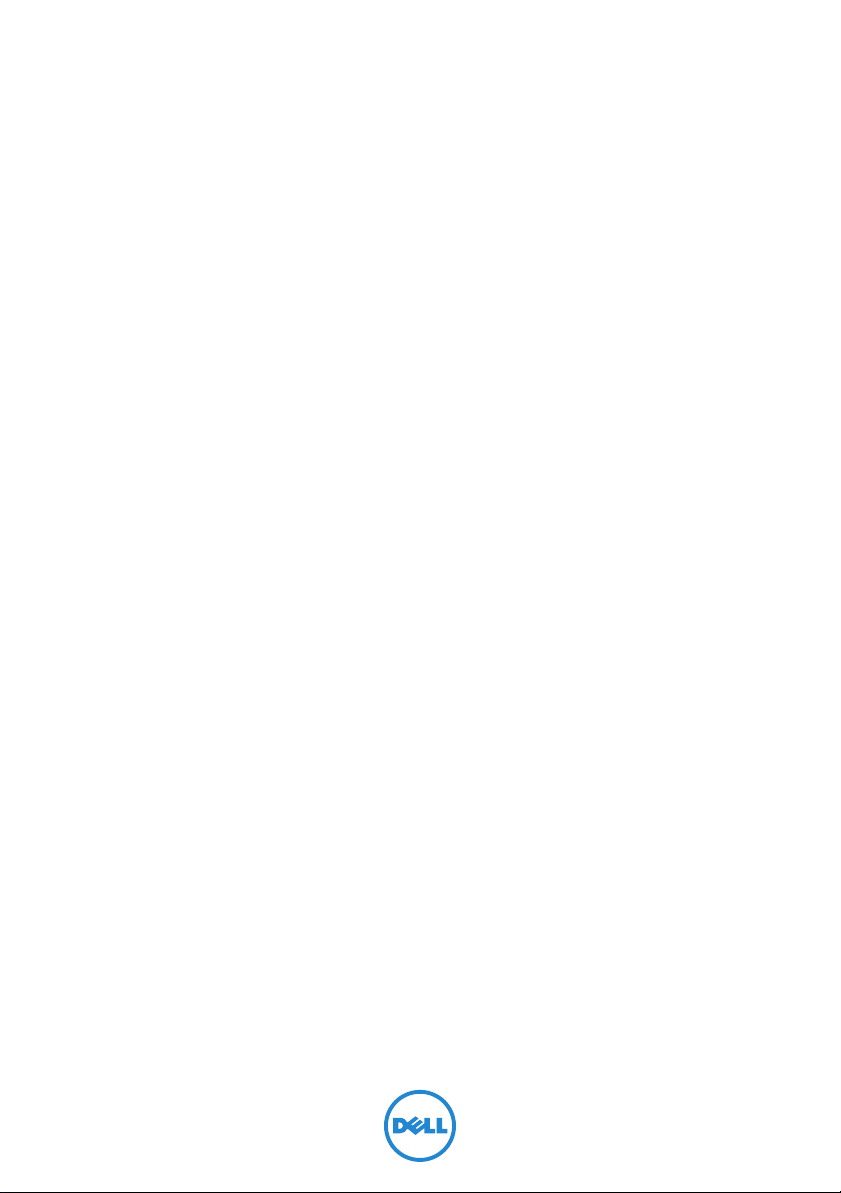
Dell XPS One 2720
Руководство по
эксплуатации
Модель компьютера: XPS One 2720
Нормативный номер модели: W06C | Нормативный тип модели:
W06C001
Page 2
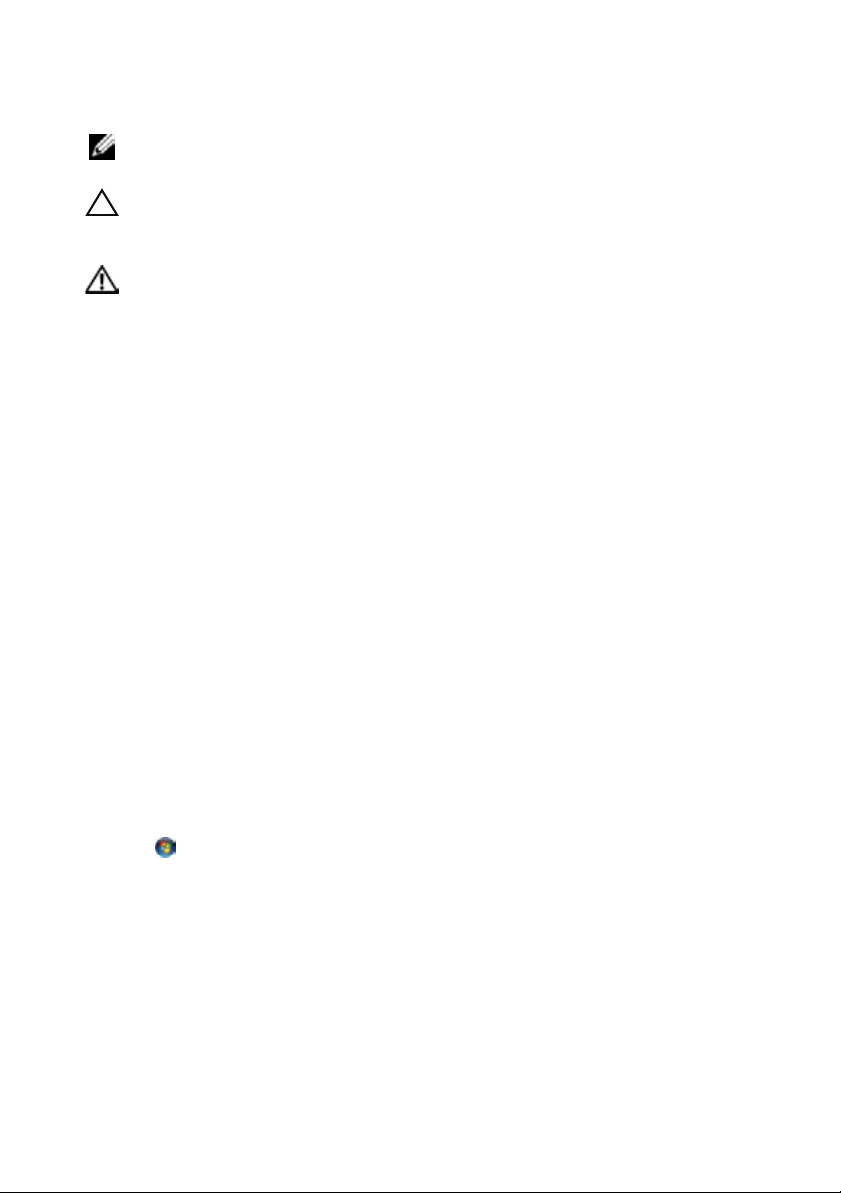
Примечания, предупреждения и
предостережения
ПРИМЕЧАНИЕ. ПРИМЕЧАНИЕ — содержит важную информацию,
которая помогает более эффективно работать с компьютером.
ПРЕДУПРЕЖДЕНИЕ. ПРЕДУПРЕЖДЕНИЕ — указывает на риск
повреждения оборудования или потери данных в случае
несоблюдения инструкций.
ОСТОРОЖНО! ОСТОРОЖНО — указывает на риск повреждения
оборудования, получения травм или на угрозу для жизни.
____________________
Информация, включенная в состав данного документа, может быть изменена без
уведомления.
© Dell Inc., 2012. Все права защищены.
Воспроизведение этих материалов в любой форме без письменного разрешения Dell Inc.
строго запрещается.
™
Товарные знаки, используемые в тексте данного документа: Dell
One™ являются товарными знаками Dell Inc.. Microsoft
Windows
Microsoft Corporation в США и (или) других странах. Bluetooth
зарегистрированным товарным знаком, принадлежащим Bluetooth SIG, Inc., и используется
компанией Dell по лицензии. Intel
SpeedStep
Остальные товарные знаки и торговые марки могут использоваться в этом руководстве
для обозначения фирм, заявляющих свои права на товарные знаки и названия, или
продуктов этих фирм. Корпорация Dell Inc. не заявляет прав ни на какие товарные знаки и
названия, кроме собственных.
04.2012 Ред. A00
являются товарными знаками или зарегистрированными товарными знаками
®
™
является товарным знаком Intel Corporation в США и (или) других странах.
является зарегистрированным товарным знаком, а Intel
®
, Windows® и логотип кнопки пуска
, логотип DELL, и XPS
®
является
Page 3
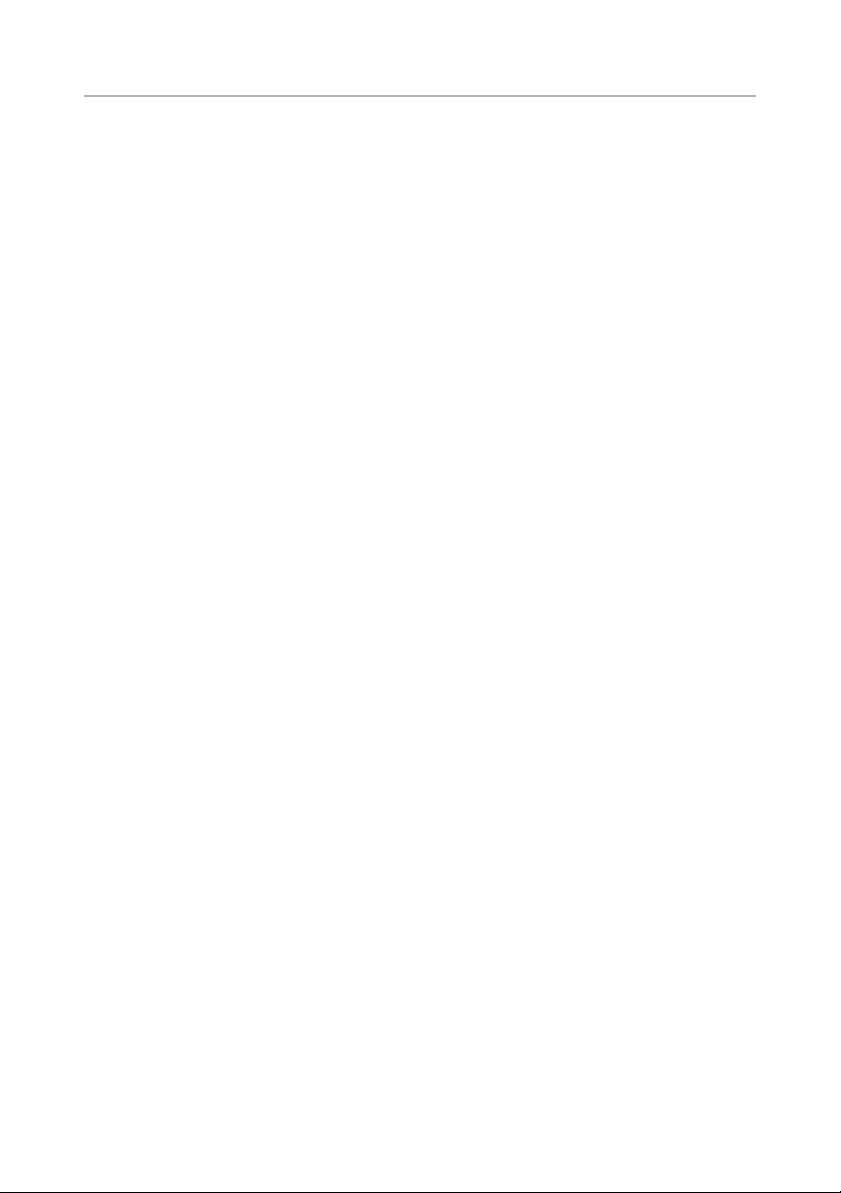
Содержание
1 Перед началом работы. . . . . . . . . . . . . . . . . 11
Выключите компьютер и подключенные
устройства.
Рекомендуемые инструменты
Инструкции по техни
2 После выполнения работ с внутренними
компонентами компьютера
. . . . . . . . . . . . . . . . . . . . . . . . . . . 11
. . . . . . . . . . . . . . 11
ке безопасности . . . . . . . . . 12
. . . . . . . . . . . . . 13
3 Технический обзор
Вид компьютера изнутри . . . . . . . . . . . . . . . . . . 15
Компоненты системной плат
. . . . . . . . . . . . . . . . . . . . 15
ы . . . . . . . . . . . . . . 16
4 Снятие задней крышки . . . . . . . . . . . . . . . . . 19
Последовательность действий . . . . . . . . . . . . . . 19
5 Установка задней крышки . . . . . . . . . . . . . . 21
Последовательность действий . . . . . . . . . . . . . . 21
6 Снятие платы преобразователя. . . . . . . . . 23
Предварительные действия . . . . . . . . . . . . . . . . 23
Последовательность действий
. . . . . . . . . . . . . . 23
7 Установка платы преобразователя . . . . . . 25
Последовательность действий . . . . . . . . . . . . . . 25
Действия после завершения операции
. . . . . . . . 25
8 Извлечение оптического дисковода . . . . . 27
Предварительные действия . . . . . . . . . . . . . . . . 27
Последовательность действий
. . . . . . . . . . . . . . 27
9 Установка оптического дисковода. . . . . . . 29
Последовательность действий . . . . . . . . . . . . . . 29
Действия после завершения операции
. . . . . . . . 29
Содержание | 3
Page 4
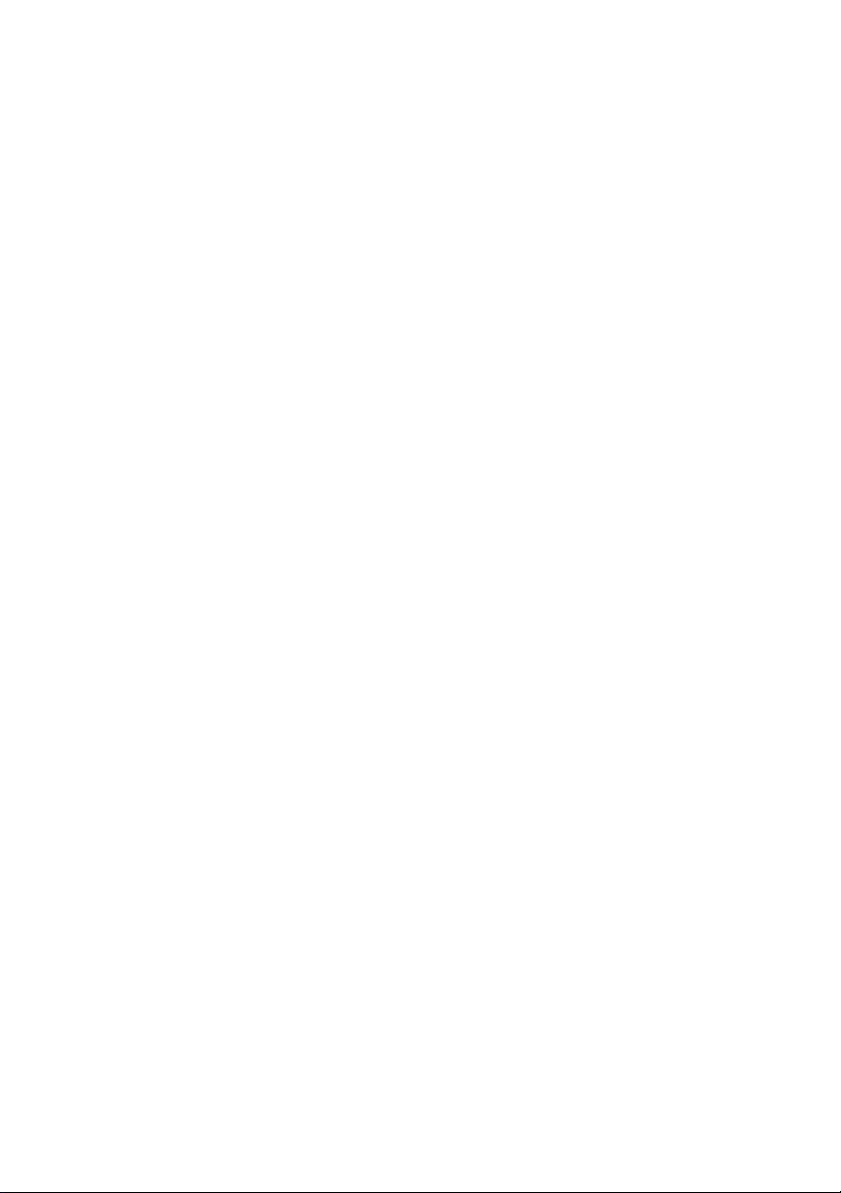
10 Извлечение экрана системной платы . . . . 31
Предварительные действия . . . . . . . . . . . . . . . . 31
Последовательность действий
. . . . . . . . . . . . . . 31
11 Установка экрана системной платы. . . . . . 33
Последовательность действий . . . . . . . . . . . . . . 33
Действия после завершения операции
. . . . . . . . 33
12 Снятие блока питания. . . . . . . . . . . . . . . . . . 35
Предварительные действия . . . . . . . . . . . . . . . . 35
Последовательность действий
. . . . . . . . . . . . . . 35
13 Установка блока питания . . . . . . . . . . . . . . . 37
Последовательность действий . . . . . . . . . . . . . . 37
Действия после завершения операции
. . . . . . . . 37
14 Извлечение модуля (или модулей)
памяти
Предварительные действия . . . . . . . . . . . . . . . . 39
Последовательность действий
. . . . . . . . . . . . . . . . . . . . . . . . . . . . . . . 39
. . . . . . . . . . . . . . 39
15 Установка модуля (или модулей)
памяти
Последовательность действий . . . . . . . . . . . . . . 41
Действия после завершения операции
. . . . . . . . . . . . . . . . . . . . . . . . . . . . . . . 41
. . . . . . . . 41
16 Извлечение батарейки типа
«таблетка»
Предварительные действия . . . . . . . . . . . . . . . . 43
Последовательность действий
. . . . . . . . . . . . . . . . . . . . . . . . . . . . 43
. . . . . . . . . . . . . . 43
17 Установка батарейки типа «таблетка» . . . . 45
Последовательность действий . . . . . . . . . . . . . . 45
Действия после завершения операции
. . . . . . . . 45
18 Снятие стойки. . . . . . . . . . . . . . . . . . . . . . . . . 47
Предварительные действия . . . . . . . . . . . . . . . . 47
Последовательность действий
4 | Содержание
. . . . . . . . . . . . . . 47
Page 5
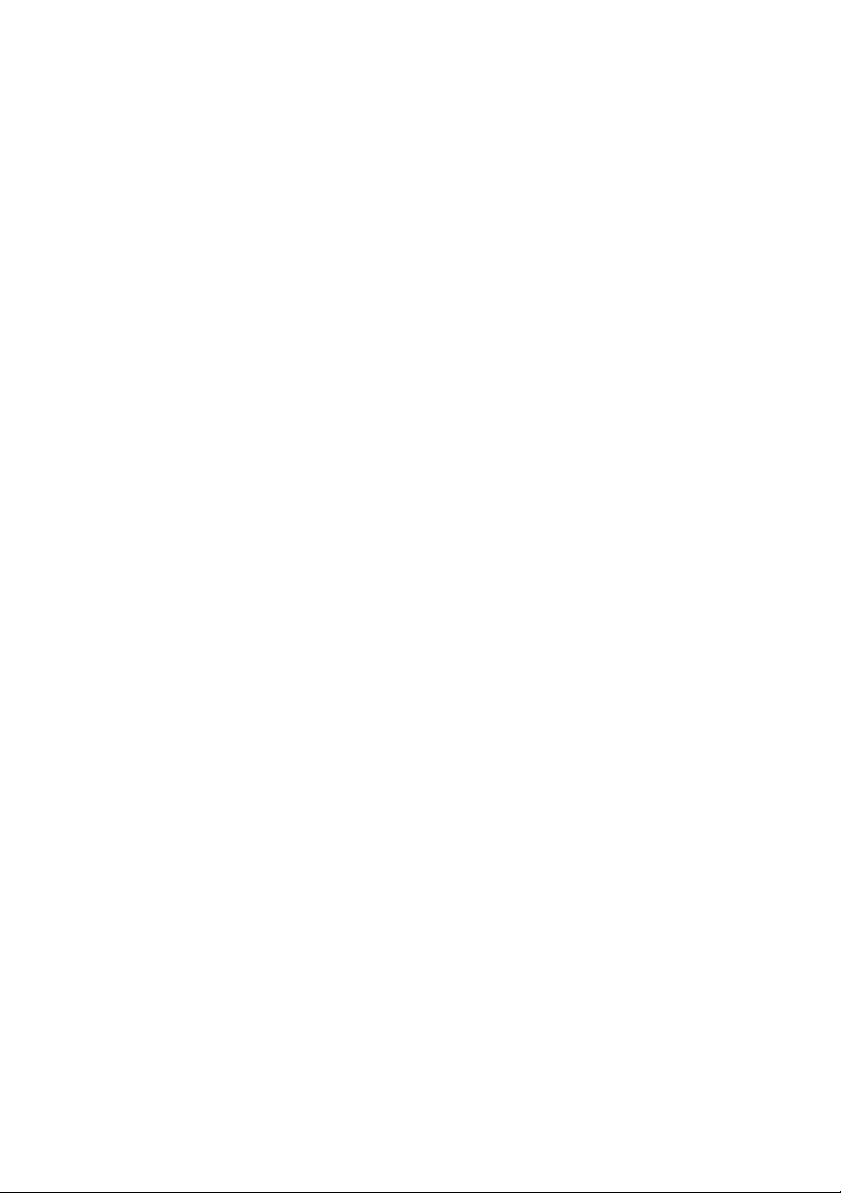
19 Установка стойки . . . . . . . . . . . . . . . . . . . . . . 49
Последовательность действий . . . . . . . . . . . . . . 49
Действия после завершения операции
. . . . . . . . 49
20 Извлечение жесткого диска . . . . . . . . . . . . . 51
Предварительные действия . . . . . . . . . . . . . . . . 51
Последовательность действий
. . . . . . . . . . . . . . 51
21 Установка жесткого диска . . . . . . . . . . . . . . 53
Последовательность действий . . . . . . . . . . . . . . 53
Действия после завершения операции
. . . . . . . . 53
22 Снятие каркаса жестких дисков . . . . . . . . . 55
Предварительные действия . . . . . . . . . . . . . . . . 55
Последовательность действий
. . . . . . . . . . . . . . 55
23 Установка каркаса жестких дисков. . . . . . . 57
Последовательность действий . . . . . . . . . . . . . . 57
Действия после завершения операции
. . . . . . . . 57
24 Снятие вентилятора блока питания. . . . . . 59
Предварительные действия . . . . . . . . . . . . . . . . 59
Последовательность действий
. . . . . . . . . . . . . . 59
25 Установка вентилятора блока питания . . . 61
Последовательность действий . . . . . . . . . . . . . . 61
Действия после завершения операции
. . . . . . . . 61
26 Извлечение мини-платы ТВ-тюнера . . . . . 63
Предварительные действия . . . . . . . . . . . . . . . . 63
Последовательность действий
. . . . . . . . . . . . . . 63
27 Установка мини-платы ТВ-тюнера . . . . . . . 65
Последовательность действий . . . . . . . . . . . . . . 65
Действия после завершения операции
. . . . . . . . 65
28 Извлечение мини-платы беспроводной
сети
. . . . . . . . . . . . . . . . . . . . . . . . . . . . . . . . . 67
Предварительные действия . . . . . . . . . . . . . . . . 67
Последовательность действий
. . . . . . . . . . . . . . 67
Содержание | 5
Page 6
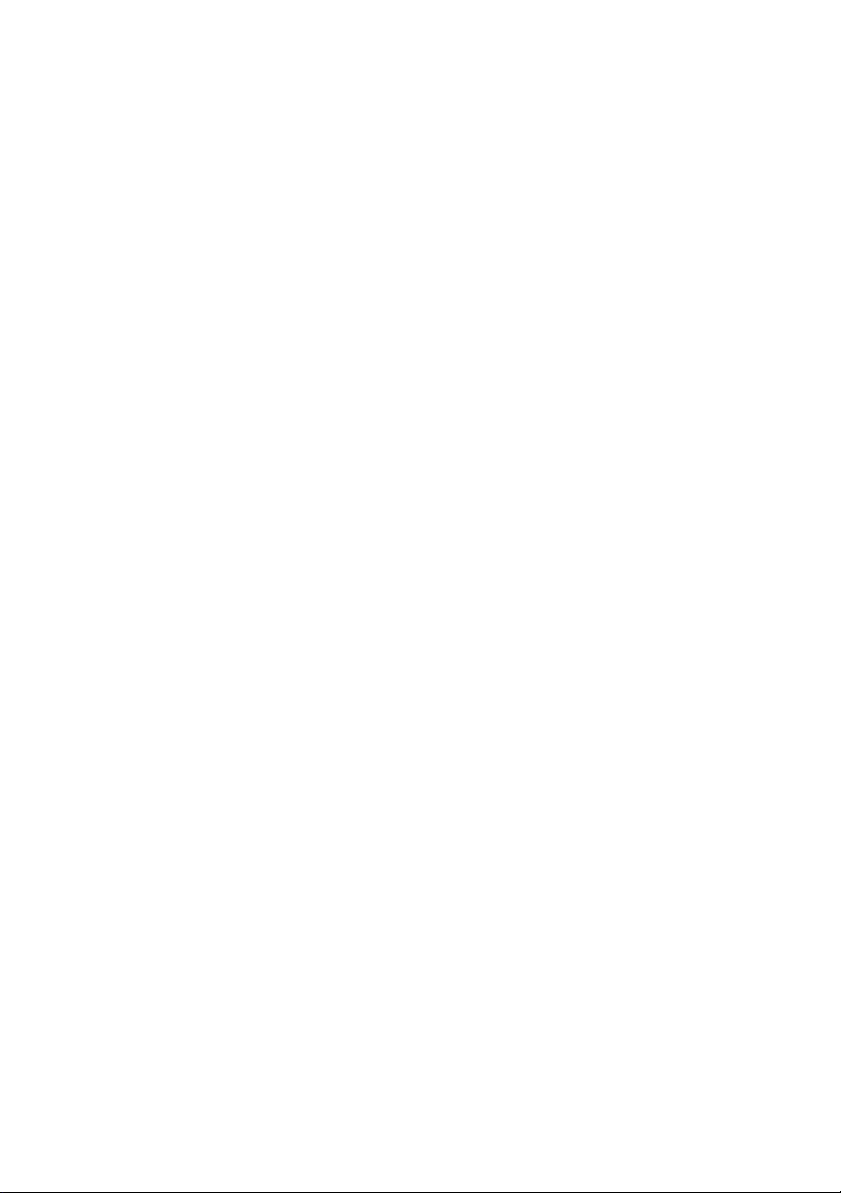
29 Установка мини-платы беспроводной
сети
. . . . . . . . . . . . . . . . . . . . . . . . . . . . . . . . . 69
Последовательность действий . . . . . . . . . . . . . . 69
Действия после завершения операции
. . . . . . . . 69
30 Извлечение мини-платы mSATA . . . . . . . . . 71
Предварительные действия . . . . . . . . . . . . . . . . 71
Последовательность действий
. . . . . . . . . . . . . . 71
31 Установка мини-платы mSATA . . . . . . . . . . 73
Последовательность действий . . . . . . . . . . . . . . 73
Действия после завершения операции
. . . . . . . . 73
32 Снятие вентилятора радиатора
процессора
Предварительные действия . . . . . . . . . . . . . . . . 75
Последовательность действий
. . . . . . . . . . . . . . . . . . . . . . . . . . . 75
. . . . . . . . . . . . . . 75
33 Установка вентилятора радиатора
процессора
Последовательность действий . . . . . . . . . . . . . . 77
Действия после завершения операции
. . . . . . . . . . . . . . . . . . . . . . . . . . . 77
. . . . . . . . 77
34 Снятие радиатора процессора . . . . . . . . . . 79
Предварительные действия . . . . . . . . . . . . . . . . 79
Последовательность действий
. . . . . . . . . . . . . . 79
35 Установка радиатора процессора . . . . . . . 81
Последовательность действий . . . . . . . . . . . . . . 81
Действия после завершения операции
. . . . . . . . 81
36 Снятие процессора . . . . . . . . . . . . . . . . . . . . 83
Предварительные действия . . . . . . . . . . . . . . . . 83
Последовательность действий
. . . . . . . . . . . . . . 83
37 Установка процессора . . . . . . . . . . . . . . . . . 85
Последовательность действий . . . . . . . . . . . . . . 85
Действия после завершения операции
6 | Содержание
. . . . . . . . 86
Page 7
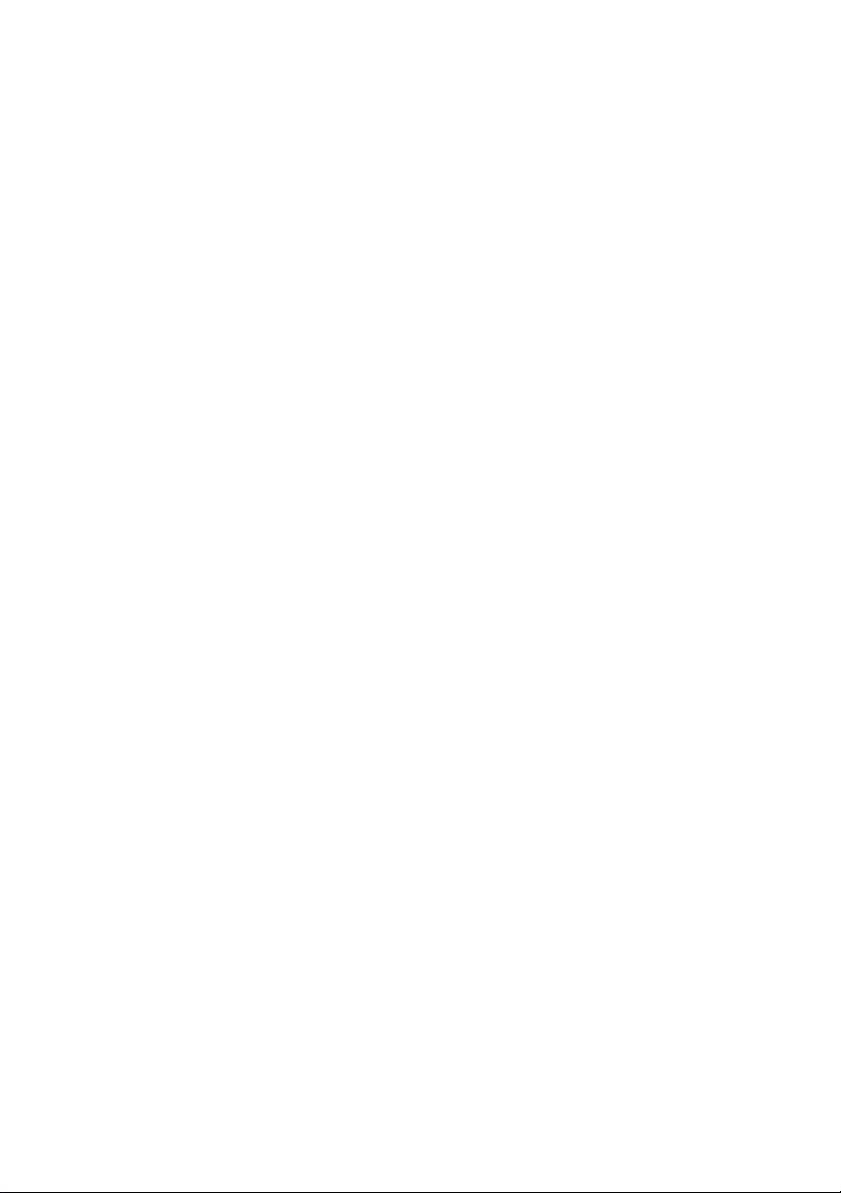
38 Снятие лицевой панели . . . . . . . . . . . . . . . . 87
Предварительные действия . . . . . . . . . . . . . . . . 87
Последовательность действий
. . . . . . . . . . . . . . 87
39 Установка лицевой панели . . . . . . . . . . . . . 89
Последовательность действий . . . . . . . . . . . . . . 89
Действия после завершения операции
. . . . . . . . 89
40 Снятие панели ввода-вывода. . . . . . . . . . . 91
Предварительные действия . . . . . . . . . . . . . . . . 91
Последовательность действий
. . . . . . . . . . . . . . 91
41 Установка панели ввода-вывода . . . . . . . . 93
Последовательность действий . . . . . . . . . . . . . . 93
Действия после завершения операции
. . . . . . . . 93
42 Снятие внутреннего каркаса . . . . . . . . . . . . 95
Предварительные действия . . . . . . . . . . . . . . . . 95
Последовательность действий
. . . . . . . . . . . . . . 95
43 Установка внутреннего каркаса . . . . . . . . . 97
Последовательность действий . . . . . . . . . . . . . . 97
Действия после завершения операции
. . . . . . . . 97
44 Извлечение платы ввода-вывода . . . . . . . 99
Предварительные действия . . . . . . . . . . . . . . . . 99
Последовательность действий
. . . . . . . . . . . . . . 99
45 Установка платы ввода-вывода . . . . . . . . 101
Последовательность действий . . . . . . . . . . . . . 101
Действия после завершения операции
. . . . . . . 101
46 Извлечение ТВ-порта . . . . . . . . . . . . . . . . . 103
Предварительные действия . . . . . . . . . . . . . . . 103
Последовательность действий
. . . . . . . . . . . . . 103
47 Установка ТВ-порта . . . . . . . . . . . . . . . . . . . 105
Последовательность действий . . . . . . . . . . . . . 105
Действия после завершения операции
. . . . . . . 105
Содержание | 7
Page 8
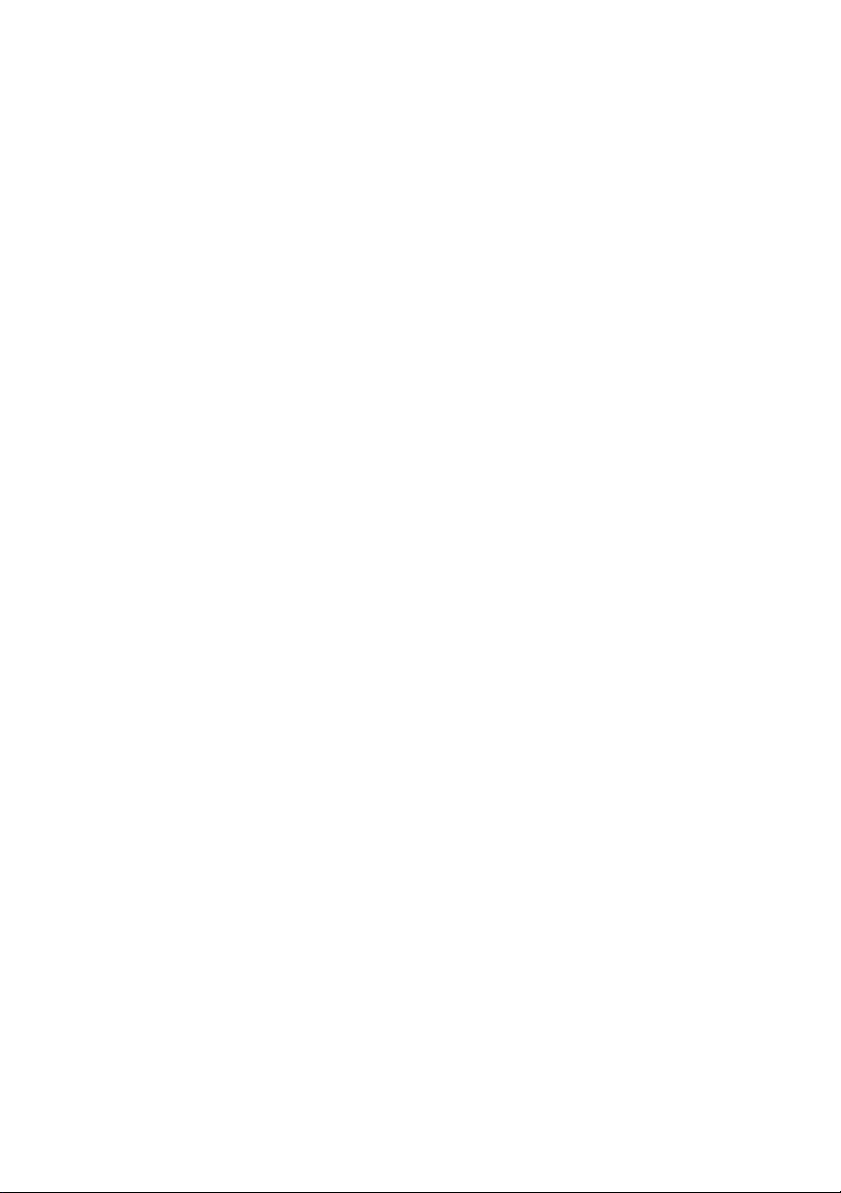
48 Снятие порта ИК-излучателя. . . . . . . . . . . 107
Предварительные действия . . . . . . . . . . . . . . . 107
Последовательность действий
. . . . . . . . . . . . . 108
49 Установка порта ИК-излучателя . . . . . . . . 109
Последовательность действий . . . . . . . . . . . . . 109
Действия после завершения операции
. . . . . . . 109
50 Извлечение системной платы . . . . . . . . . . 111
Предварительные действия . . . . . . . . . . . . . . . 111
Последовательность действий
. . . . . . . . . . . . . 11 2
51 Установка системной платы . . . . . . . . . . . 113
Последовательность действий . . . . . . . . . . . . . 113
Действия после завершения операции
Ввод метки обслу
системы
. . . . . . . . . . . . . . . . . . . . . . . . . . . . . 11 4
живания в программу настройки
. . . . . . . 114
52 Извлечение динамиков. . . . . . . . . . . . . . . . 115
Предварительные действия . . . . . . . . . . . . . . . 115
Последовательность действий
. . . . . . . . . . . . . 11 5
53 Установка динамиков . . . . . . . . . . . . . . . . . 117
Последовательность действий . . . . . . . . . . . . . 117
Действия после завершения операции
. . . . . . . 117
54 Извлечение кнопки питания в сборе . . . . 119
Предварительные действия . . . . . . . . . . . . . . . 119
Последовательность действий
. . . . . . . . . . . . . 11 9
55 Установка кнопки питания в сборе. . . . . . 121
Последовательность действий . . . . . . . . . . . . . 121
Действия после завершения операции
. . . . . . . 121
56 Снятие боковой платы ввода-вывода . . 123
Предварительные действия . . . . . . . . . . . . . . . 123
Последовательность действий
8 | Содержание
. . . . . . . . . . . . . 124
Page 9
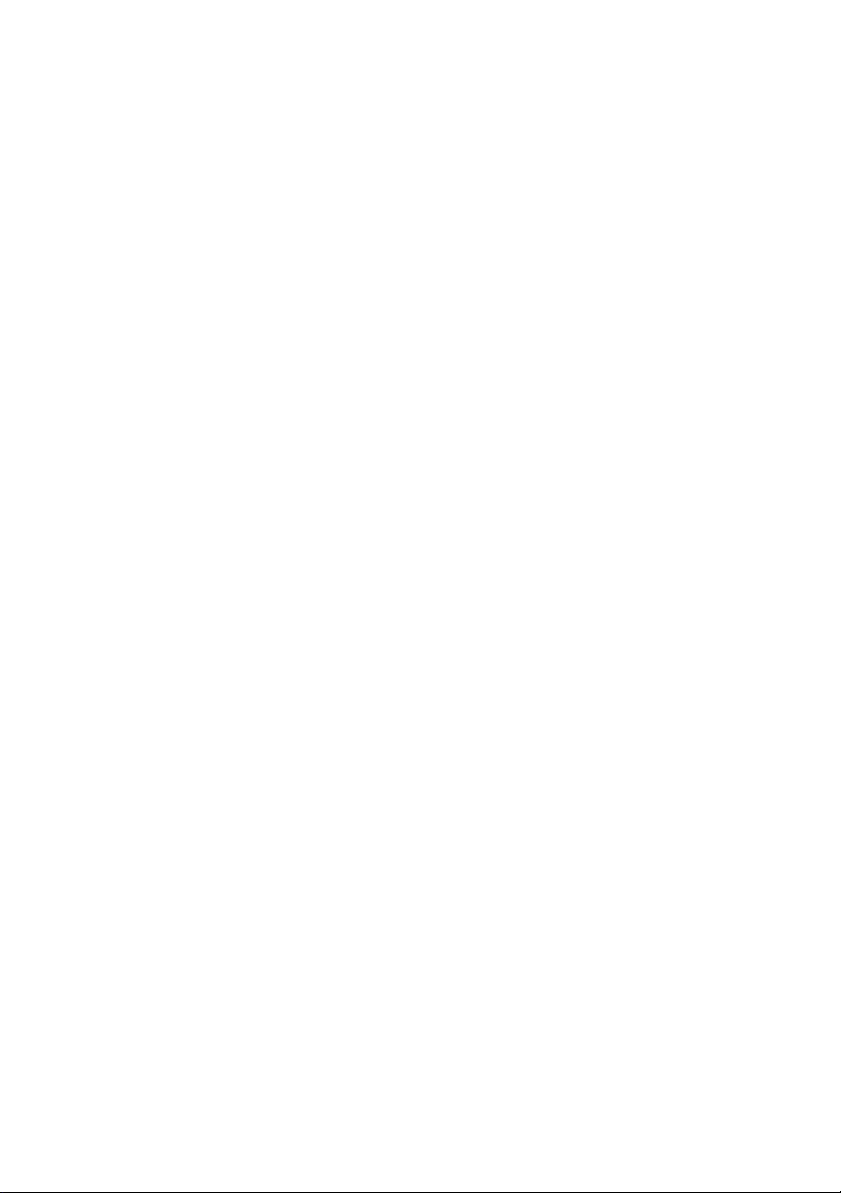
57 Установка боковой платы
ввода-вывода
Последовательность действий . . . . . . . . . . . . . 125
Действия после завершения операции
. . . . . . . . . . . . . . . . . . . . . . . 125
. . . . . . . 125
58 Извлечение средней крышки . . . . . . . . . . 127
Предварительные действия . . . . . . . . . . . . . . . 127
Последовательность действий
. . . . . . . . . . . . . 128
59 Установка средней крышки . . . . . . . . . . . . 131
Последовательность действий . . . . . . . . . . . . . 131
Действия после завершения операции
. . . . . . . 132
60 Снятие панели дисплея . . . . . . . . . . . . . . . 133
Предварительные действия . . . . . . . . . . . . . . . 133
Последовательность действий
. . . . . . . . . . . . . 133
61 Установка панели дисплея. . . . . . . . . . . . . 139
Последовательность действий . . . . . . . . . . . . . 139
Действия после завершения операции
. . . . . . . 140
62 Снятие модуля камеры. . . . . . . . . . . . . . . . 141
Предварительные действия . . . . . . . . . . . . . . . 141
Последовательность действий
. . . . . . . . . . . . . 142
63 Установка модуля камеры . . . . . . . . . . . . . 143
Последовательность действий . . . . . . . . . . . . . 143
Действия после завершения операции
. . . . . . . 143
64 Снятие модулей микрофонов . . . . . . . . . . 145
Предварительные действия . . . . . . . . . . . . . . . 145
Последовательность действий
. . . . . . . . . . . . . 146
65 Установка модулей микрофонов . . . . . . . 147
Последовательность действий . . . . . . . . . . . . . 147
Действия после завершения операции
. . . . . . . 147
66 Извлечение ИК-модуля . . . . . . . . . . . . . . . . 149
Предварительные действия . . . . . . . . . . . . . . . 149
Последовательность действий
. . . . . . . . . . . . . 150
Содержание | 9
Page 10
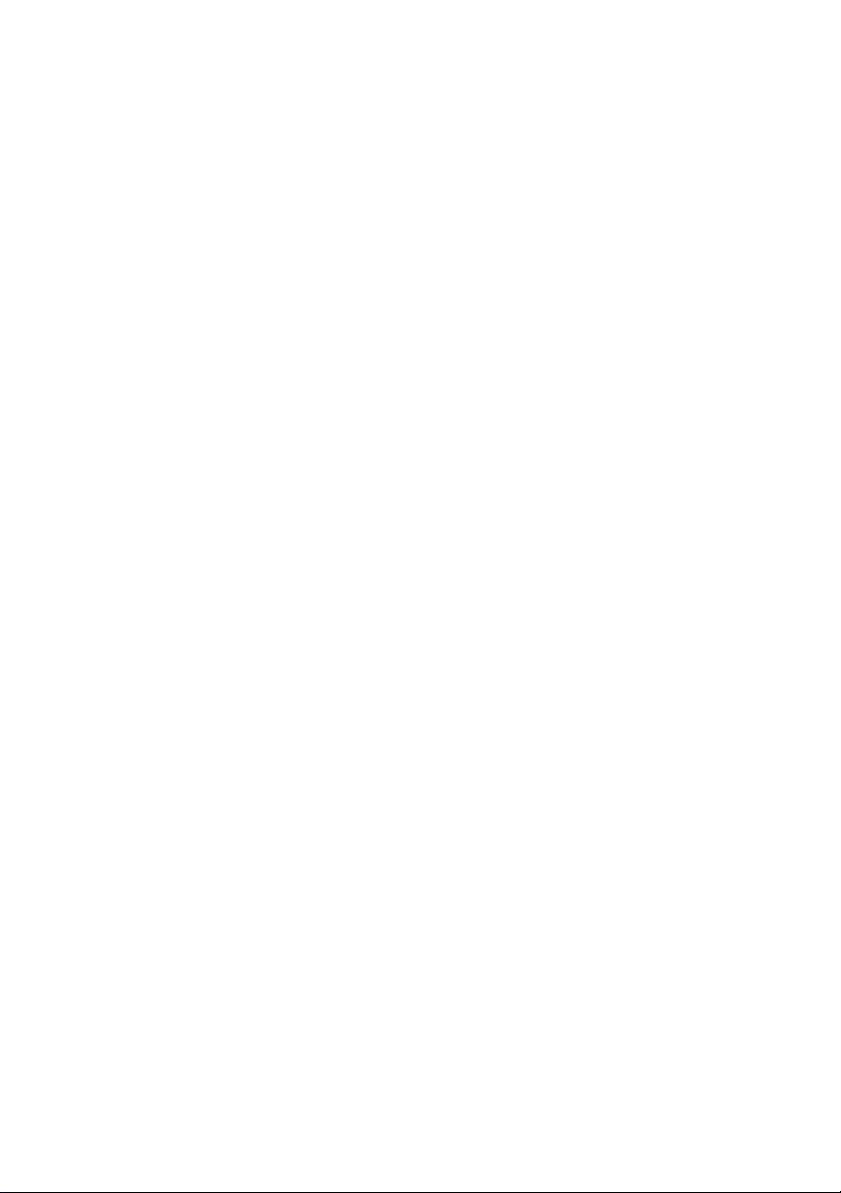
67 Установка ИК-модуля . . . . . . . . . . . . . . . . . 151
Последовательность действий . . . . . . . . . . . . . 151
Действия после завершения операции
. . . . . . . 151
68 Снятие антенных модулей . . . . . . . . . . . . . 153
Предварительные действия . . . . . . . . . . . . . . . 153
Последовательность действий
. . . . . . . . . . . . . 154
69 Установка антенных модулей . . . . . . . . . . 155
Последовательность действий . . . . . . . . . . . . . 155
Действия после завершения операции
. . . . . . . 155
70 Программа настройки системы . . . . . . . . 157
Обзор . . . . . . . . . . . . . . . . . . . . . . . . . . . . . . 157
Вход в программу настройки сист
емы . . . . . . . . 157
Changing Boot Sequence (Изменение
последовательности загрузки)
Удаление забытых паролей
Очистка параметров КМОП
. . . . . . . . . . . . . 165
. . . . . . . . . . . . . . . 166
. . . . . . . . . . . . . . . 167
71 Перепрограммирование BIOS . . . . . . . . . . 169
10 | Содержание
Page 11
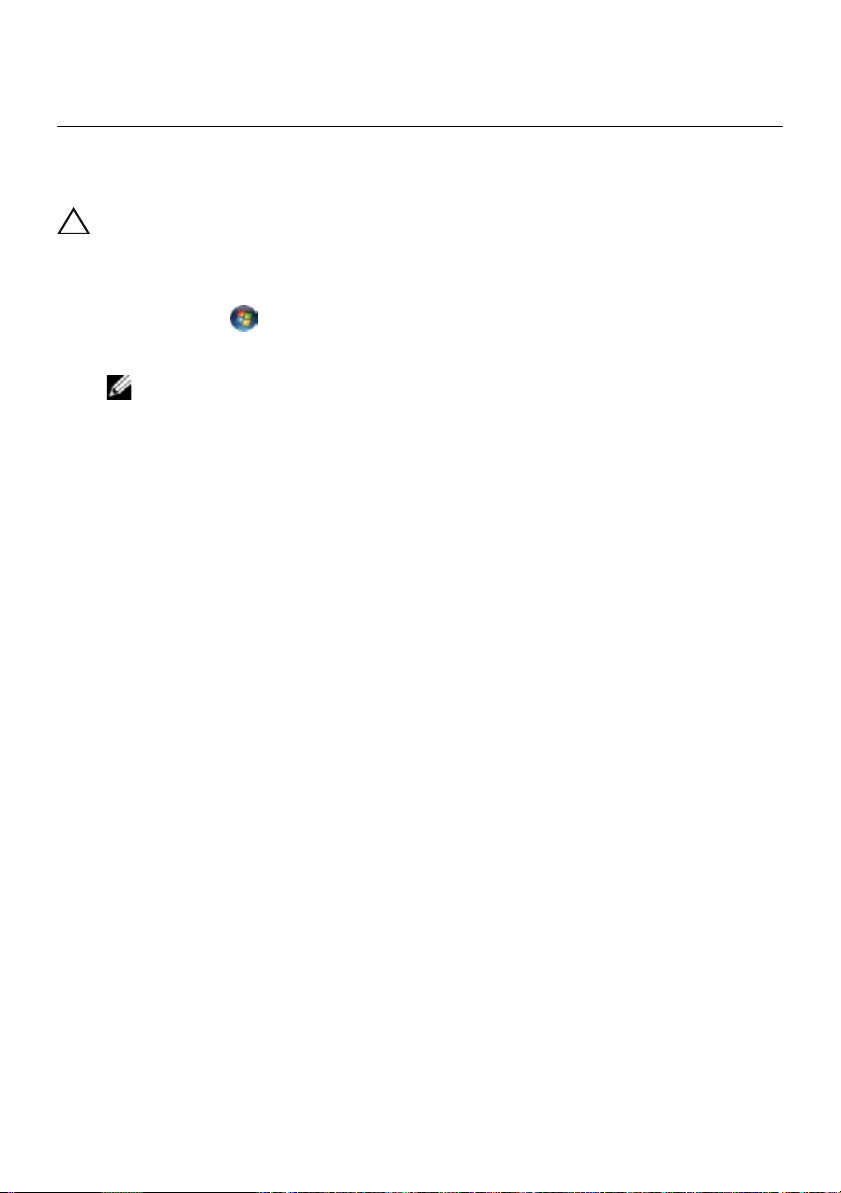
Перед началом работы
1
Выключите компьютер и подключенные
устройства.
ПРЕДУПРЕЖДЕНИЕ. Во избежание потери данных сохраните и закройте
все открытые файлы и выйдите из всех программ, прежде чем выключать
компьютер.
1 Сохраните и закройте все открытые файлы, выйдите из всех программ.
2 Нажмите Пуск , затем нажмите Выключение.
ОС Microsoft Windows завершает работу, затем компьютер выключается.
ПРИМЕЧАНИЕ. При использовании другой операционной системы
ознакомьтесь
операционной системе.
3 Отсоедините компьютер и все внешние устройства от электросети.
4 Отключите от компьютера все телефонные кабели, сетевые кабели и
подключенные устройства.
5 После отключения компьютера нажмите кнопку питания и удерживайте ее
нажатой приблизительно 5 секунд, чтобы обесточить системную плату.
с инструкциями по вык
Рекомендуемые инструменты
Для выполнения процедур, описанных в этом документе, могут потребоваться
следующие инструменты:
• крестовая отвертка;
• пластиковая палочка.
лючению в документации к
Перед началом работы | 11
Page 12
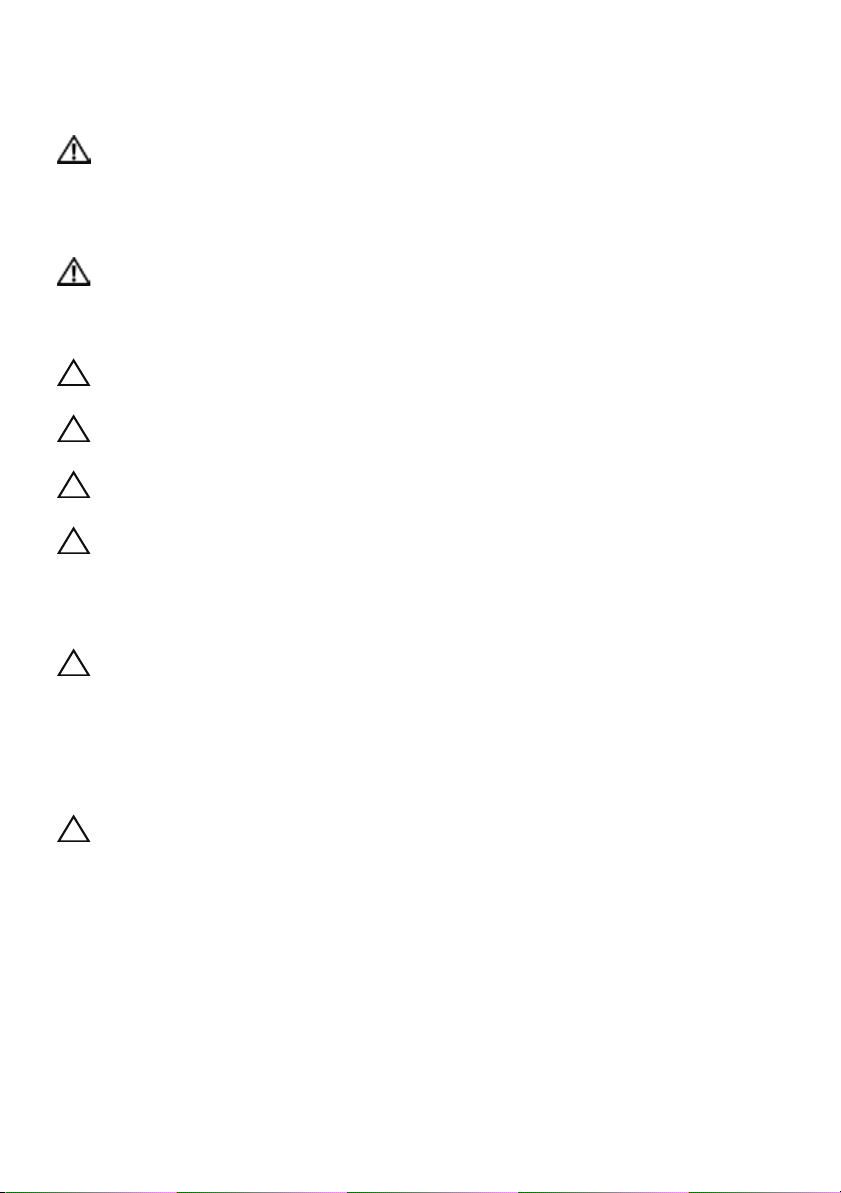
Инструкции по технике безопасности
Следуйте этим инструкциям во избежание повреждений компьютера и для
собственной безопасности.
ОСТОРОЖНО! Перед началом работы с внутренними компонентами
компьютера прочитайте инструкции по технике безопасности,
прилагаемые к компьютеру. Дополнительные сведения по вопросам
безопасности см. на веб-странице, посвященной соответствию
нормативам: www.dell.com/regulatory_compliance.
ОСТОРОЖНО! Перед открыванием корпуса компьютера или снятием
панелей отключите все источники питания. После за
внутренними компонентами компьютера установите на место все крышки,
панели и винты перед подключением источника питания.
ПРЕДУПРЕЖДЕНИЕ. При отсоединении сетевого кабеля необходимо
сначала отсоединить его от компьютера, а затем от сетевого устройства.
ПРЕДУПРЕЖДЕНИЕ. Чтобы не повредить компьютер, работы следует
выполнять на плоской чистой поверхности.
вершения работ с
ПРЕДУПРЕЖДЕНИЕ
держать за края, не прикасаясь к контактам.
ПРЕДУПРЕЖДЕНИЕ. Снятие крышки компьютера и доступ к внутренним
компонентам разрешается только квалифицированным специалистам по
техническому обслуживанию. Подробнее о мерах предосторожности,
проведении работ внутри компьютера и защите от электростатического
разряда см. в инструкциях по технике безопасности.
ПРЕДУПРЕЖДЕНИЕ. Прежде
компьютера, избавьтесь от заряда статического электричества,
прикоснувшись к неокрашенной металлической поверхности, например, к
металлической части на задней панели. Во время работы периодически
прикасайтесь к неокрашенной металлической поверхности, чтобы снять
статическое электричество, которое может повредить внутренние
компоненты.
ПРЕДУПРЕЖДЕНИЕ. При отключении кабеля тяните его за разъем или
язычок, но не за сам кабель. На разъемах некоторых кабелей имеются
фиксаторы или винтовые крепления, которые нужно разъединить перед
отключением кабеля. При отключении кабелей из следует держать ровно,
чтобы не погнуть контакты разъемов. При подключении кабелей следите
за правильной ориентацией и выравниванием разъемов и портов.
. Чтобы не повредить ко
чем прикасаться к чему-либо внутри
мпоненты и платы, их следует
за
12 | Перед началом работы
Page 13
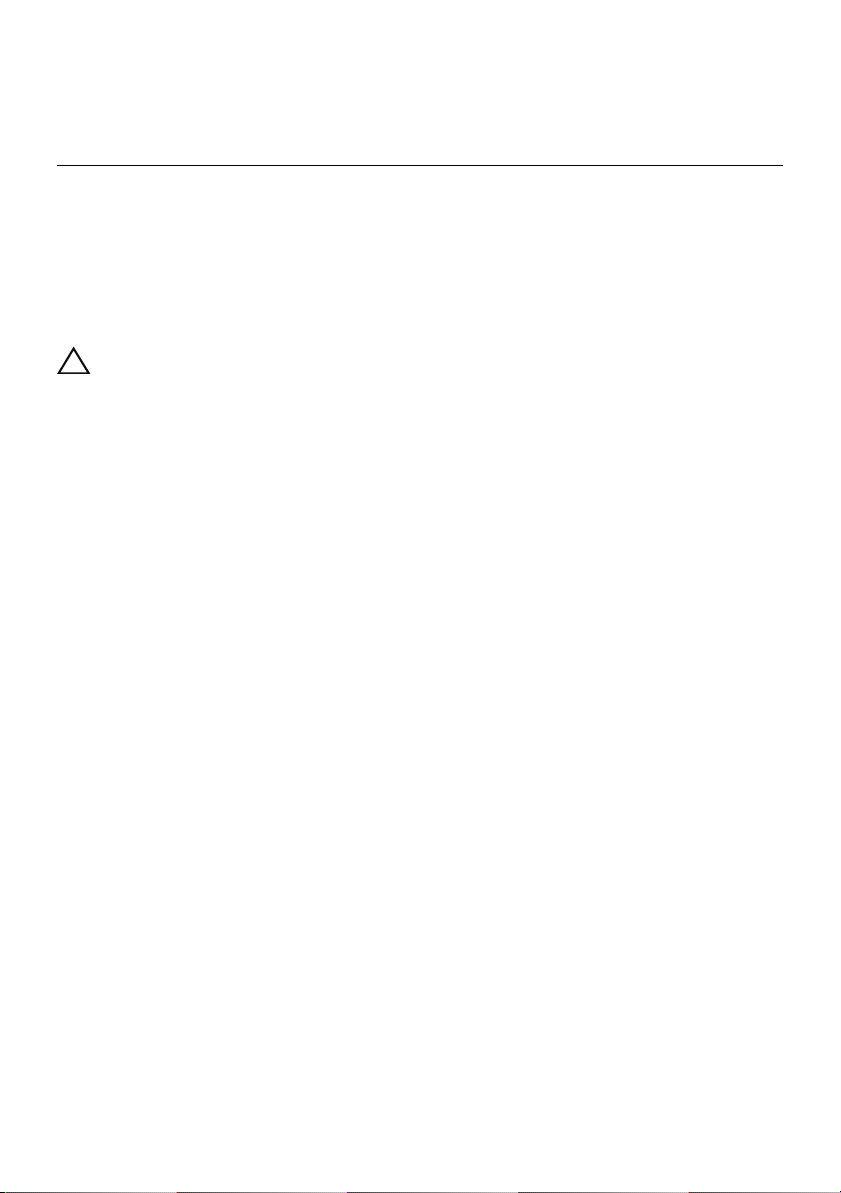
После выполнения работ с
2
внутренними компонентами
компьютера
После завершения процедур замены компонентов убедитесь в выполнении
следующих требований.
• Завинтите все винты, убедитесь в том, что внутри компьютера не остались
затерявшиеся винты.
• Подключите все внешние устройства, кабели, платы и любые другие
компоненты, которые были отключены перед работой с компьютером.
• Подключите компьютер и все внешние устройства к электросети.
ПРЕДУПРЕЖДЕНИЕ
винты и убедитесь, что ни один винт не остался случайно внутри корпуса.
Несоблюдение этих требований может привести к повреждению
компьютера.
. Перед включением ком
пьютера вверните обратно все
После выполнения работ с внутренними компонентами компьютера | 13
Page 14
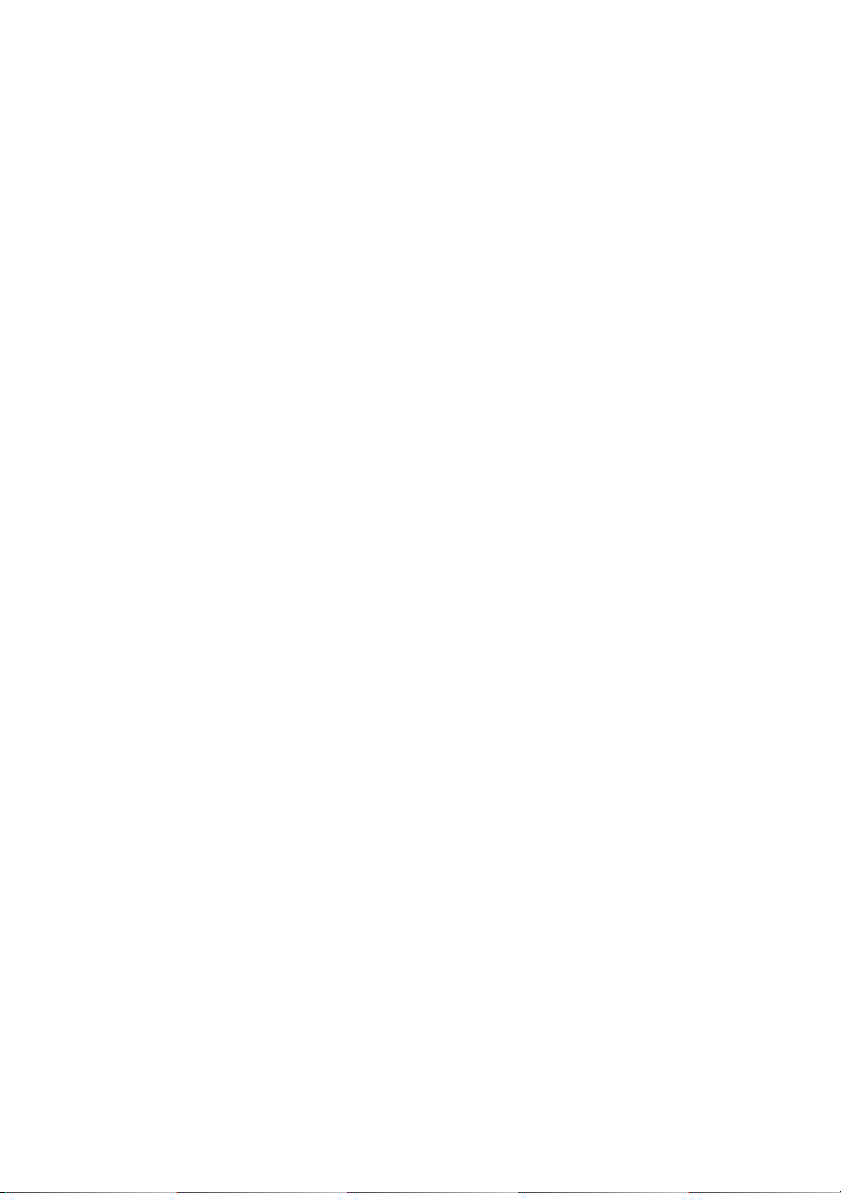
14 | После выполнения работ с внутренними компонентами компьютера
Page 15
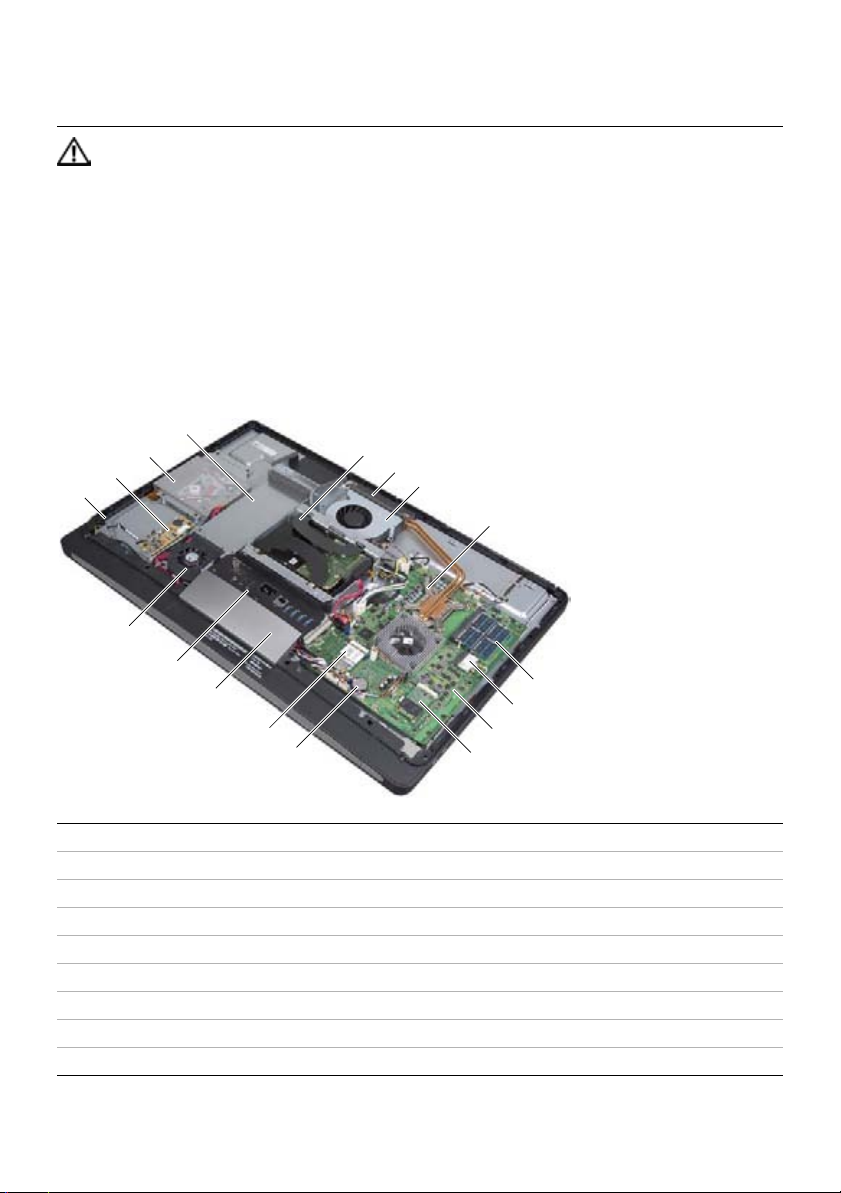
Технический обзор
3
ОСТОРОЖНО! Перед проведением работ с внутренними компонентами
компьютера ознакомьтесь с информацией о мерах предосторожности,
поставляемой с компьютером, и следуйте инструкциям, приведенным в
«Перед началом работы» на стр. 11. По завершении работ с внутренними
компонентами компьютера следуйте инструкциям, приведенным в разделе
«После выполнения работ с внутренними компонентами компьютера» на
стр. 13. Для получения дополнительной инфор
области техники безопасности см. веб-страницу, посвященную
соответствию нормативам: dell.com/regulatory_compliance.
Вид компьютера изнутри
4
3
2
1
17
5
6
7
мации о передовом опыте в
8
16
15
14
13
1 кнопка питания в сборе 2 плата преобразователя
3 оптический дисковод в сборе 4 бл ок питания
5 жесткий диск в сборе 6 вентиляционные отверстия
7 вентилятор радиатора процессора 8 радиатор процессора
9 модуль (или модули) памяти 10 мини-плата беспроводной сети
11 системная плата 12 мини-плата mSATA
13 батарейка типа «таблетка» 14 плата ТВ-тюнера
15 лицевая панель 16 панель ввода-вывода
17 вентилятор блок а питания
12
9
10
11
Технический обзор | 15
Page 16
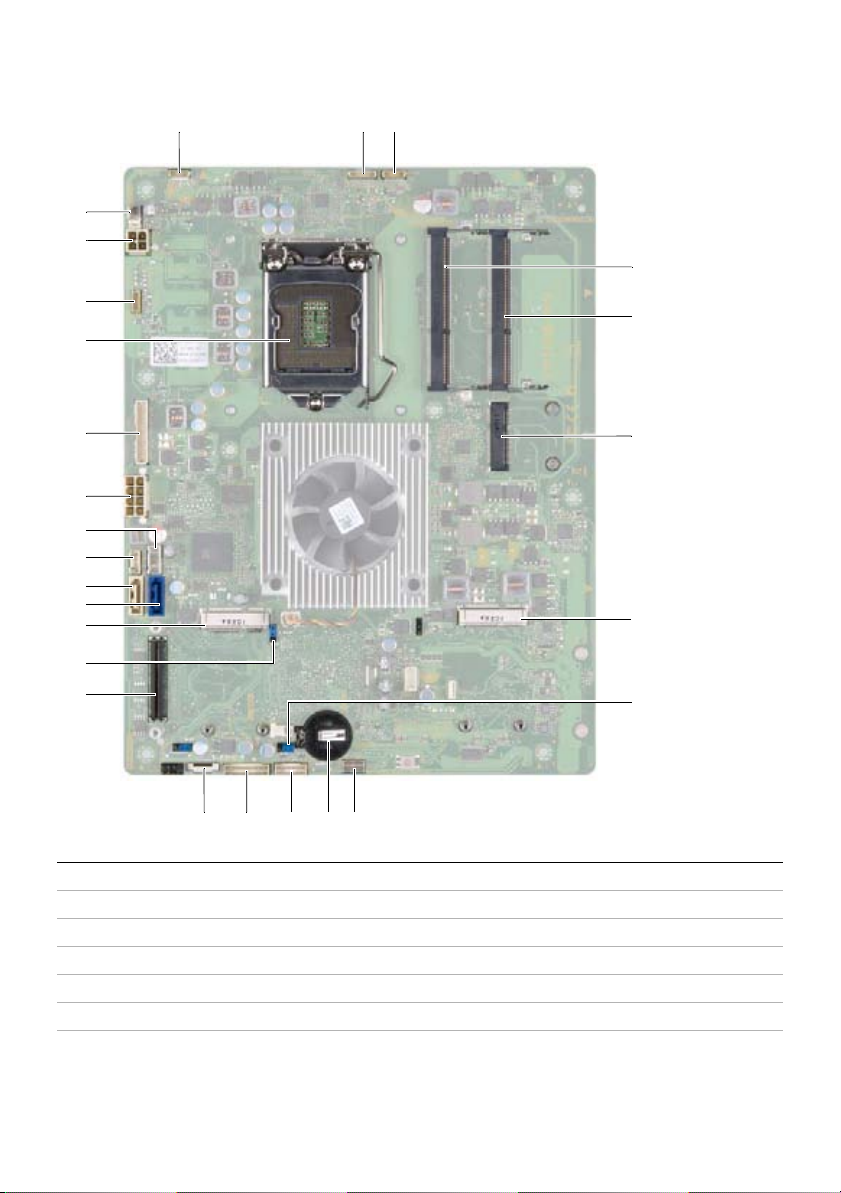
Компоненты системной платы
1 23
26
25
4
24
23
22
21
20
19
18
17
16
15
14
13
12 9
1 разъем кабеля питания дисплея 2 разъем кабеля камеры
3 разъем кабеля ИК-модуля 4 разъем модуля памяти (DIMM1)
5 разъем модуля памяти (DIMM2) 6 разъем мини-платы беспроводной сети
7 разъем мини-платы mSATA 8 перемычка CMOS
9 разъем для кабеля динамика 10 отсек батарейки типа «таблетка»
11 разъем кабеля кнопки питания 12 разъем кабеля платы преобразователя
13 разъем кабеля управления настройками
громкости звука
и изображения
1011
14 разъ
ем платы ввода-вывода
5
6
7
8
16 | Технический обзор
Page 17
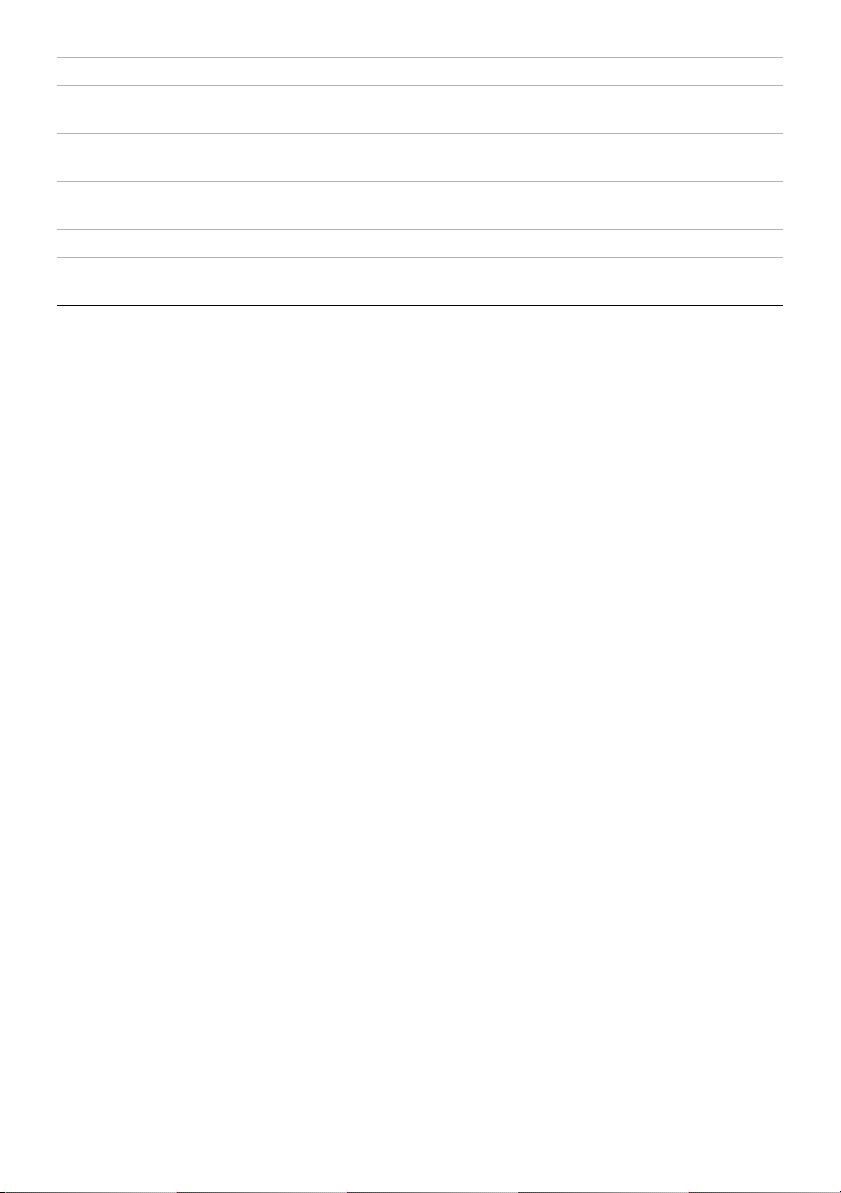
15 перемычка пароля 16 разъем мини-платы ТВ-тюнера
17 разъем кабеля данных жесткого диска 18 разъем кабеля данных оптического
19 разъем кабеля питания оптического
дисковода
21 разъем (8-контактный) главного кабеля
питания
23 разъем процессора 24 разъем кабеля сенсорного экрана
25 разъем (4-контактный) кабеля питания
процессора
дисковода
20 разъем кабеля питания жесткого диска
22 разъем кабеля LVD S
26 разъем кабеля вентилятора радиатора
процессора
Технический обзор | 17
Page 18
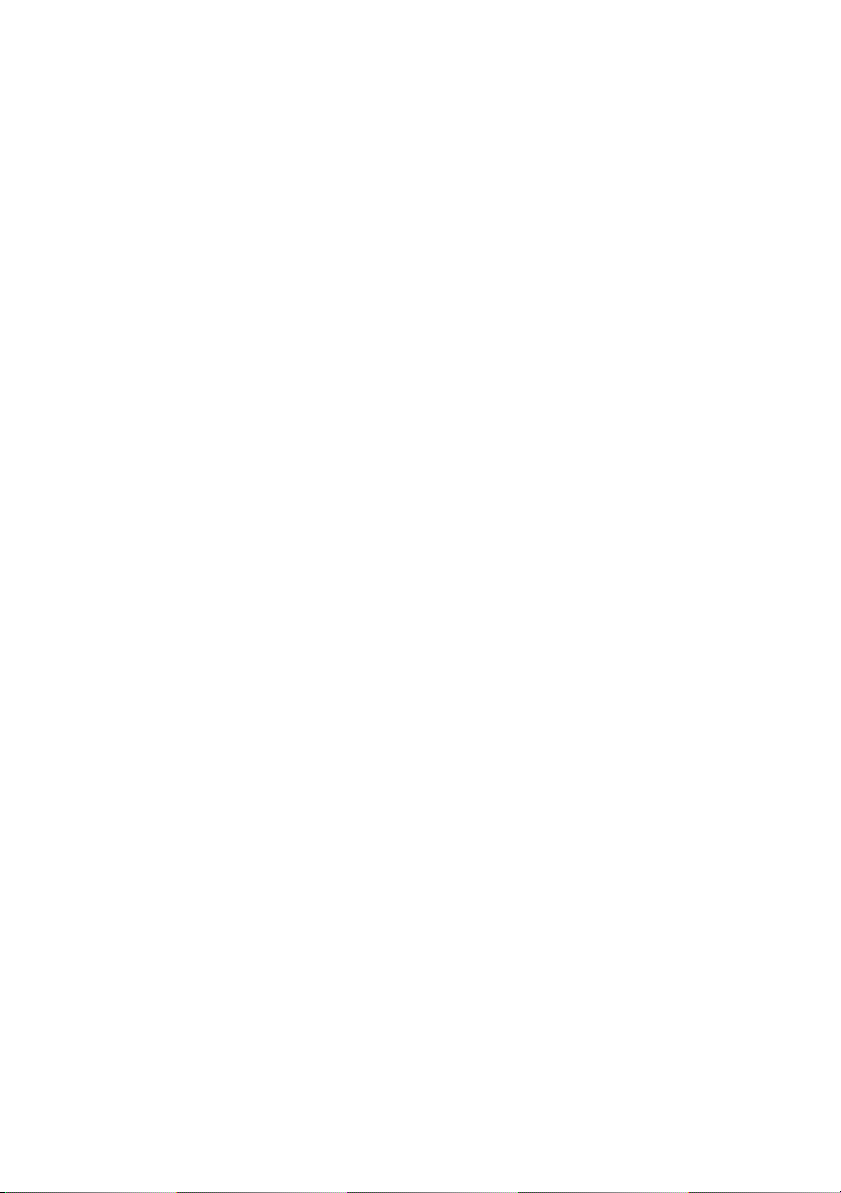
18 | Технический обзор
Page 19
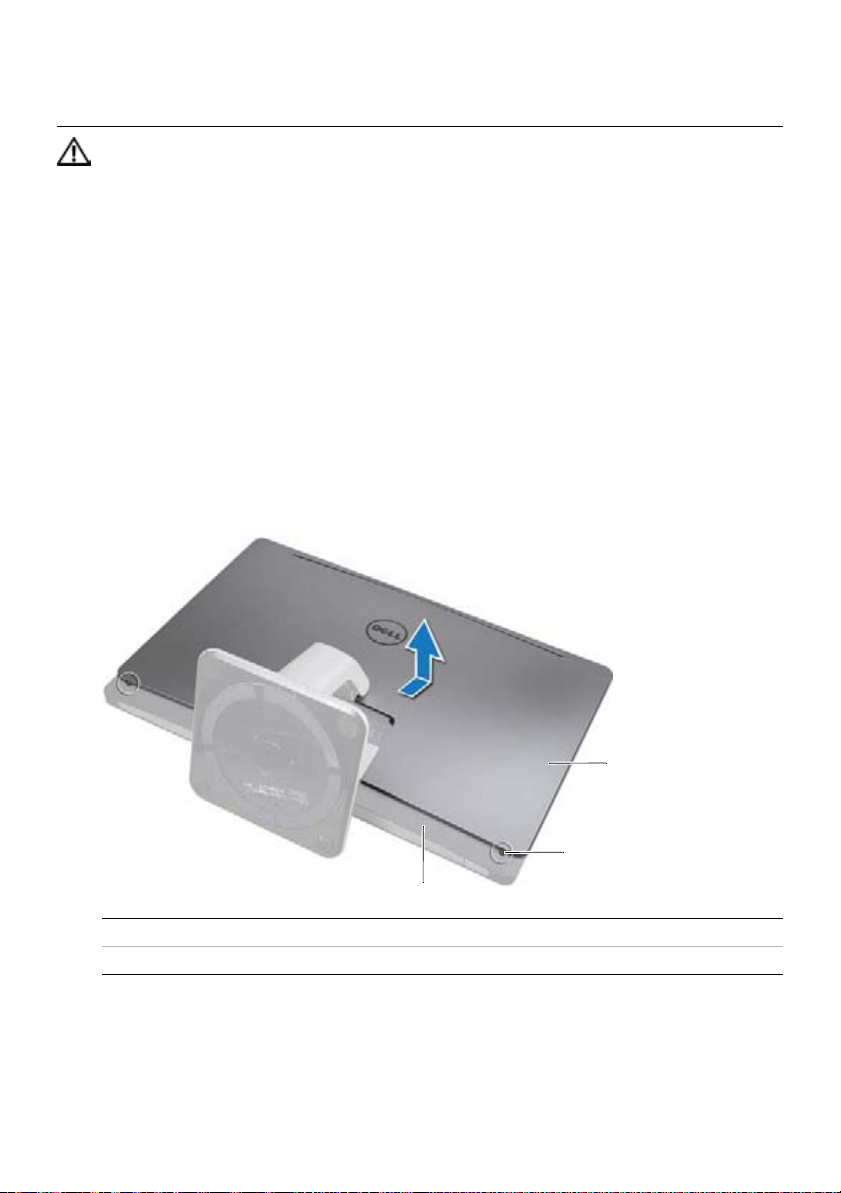
Снятие задней крышки
4
ОСТОРОЖНО! Перед проведением работ с внутренними компонентами
компьютера ознакомьтесь с информацией о мерах предосторожности,
поставляемой с компьютером, и следуйте инструкциям, приведенным в
«Перед началом работы» на стр. 11. По завершении работ с внутренними
компонентами компьютера следуйте инструкциям, приведенным в разделе
«После выполнения работ с внутренними компонентами компьютера» на
стр. 13. Для получения дополнительной инфор
области техники безопасности см. веб-страницу, посвященную
соответствию нормативам: dell.com/regulatory_compliance.
Последовательность действий
1 Положите компьютер лицевой панелью на чистую ровную поверхность.
2 Ослабьте невыпадающие винты, которыми задняя крышка крепится к
внутреннему каркасу.
3 Подвиньте вверх заднюю крышку, поднимите ее и снимите с корпуса
компьютера.
мации о передовом опыте в
1
2
3
1 задняя крышка 2 невыпадающие винты (2)
3 внутренний каркас
Снятие задней крышки | 19
Page 20
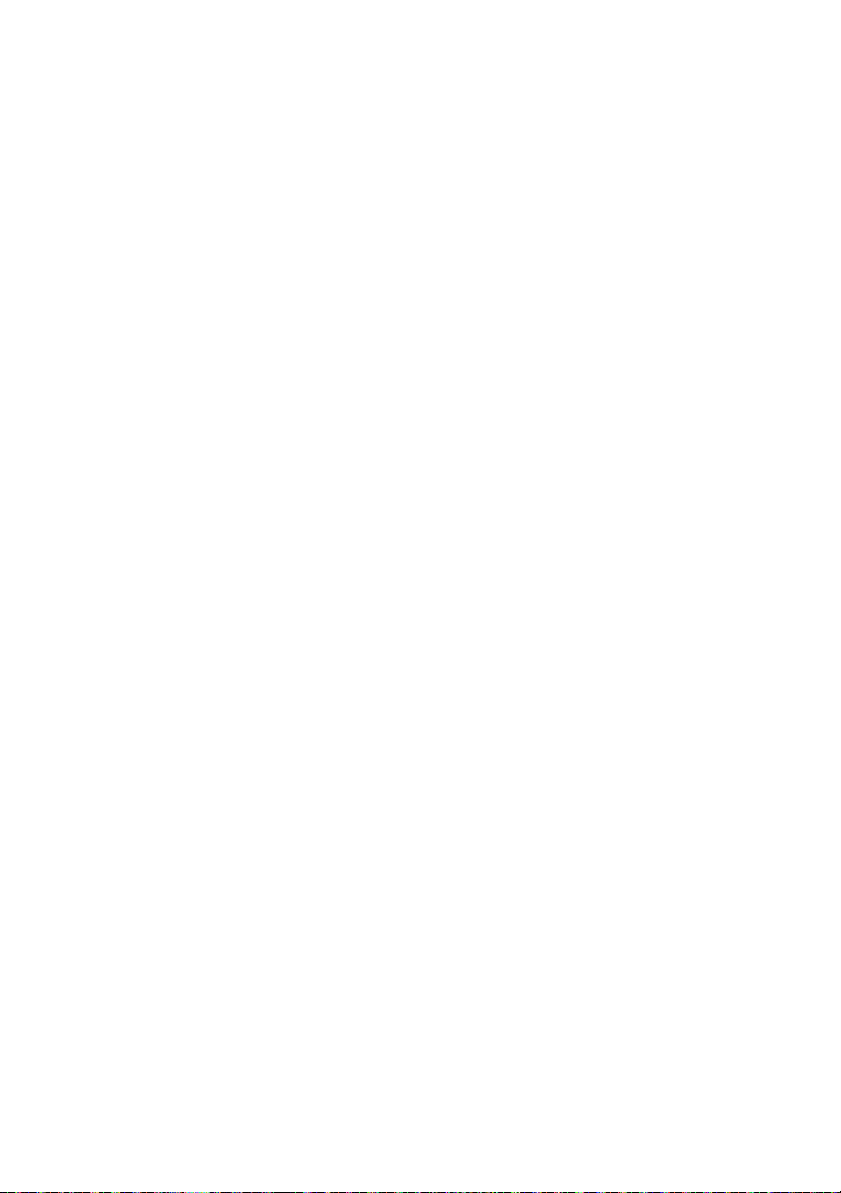
20 | Снятие задней крышки
Page 21
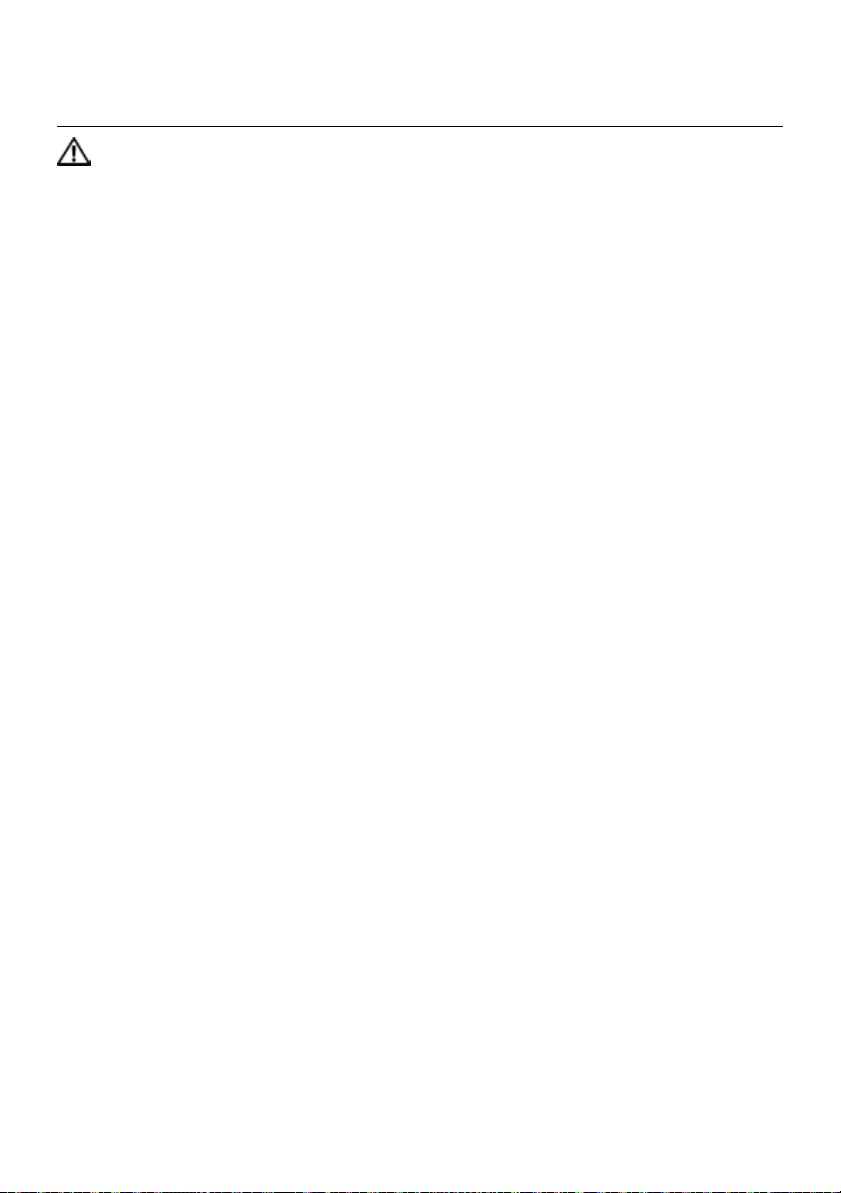
Установка задней крышки
5
ОСТОРОЖНО! Перед проведением работ с внутренними компонентами
компьютера ознакомьтесь с информацией о мерах предосторожности,
поставляемой с компьютером, и следуйте инструкциям, приведенным в
«Перед началом работы» на стр. 11. По завершении работ с внутренними
компонентами компьютера следуйте инструкциям, приведенным в разделе
«После выполнения работ с внутренними компонентами компьютера» на
стр. 13. Для получения дополнительной инфор
области техники безопасности см. веб-страницу, посвященную
соответствию нормативам: dell.com/regulatory_compliance.
Последовательность действий
1 Установите заднюю крышку над внутренним каркасом и сдвиньте ее вниз.
2 Затяните невыпадающие винты, которыми задняя крышка крепится к
внутреннему каркасу.
мации о передовом опыте в
Устано вк а задней крышки | 21
Page 22
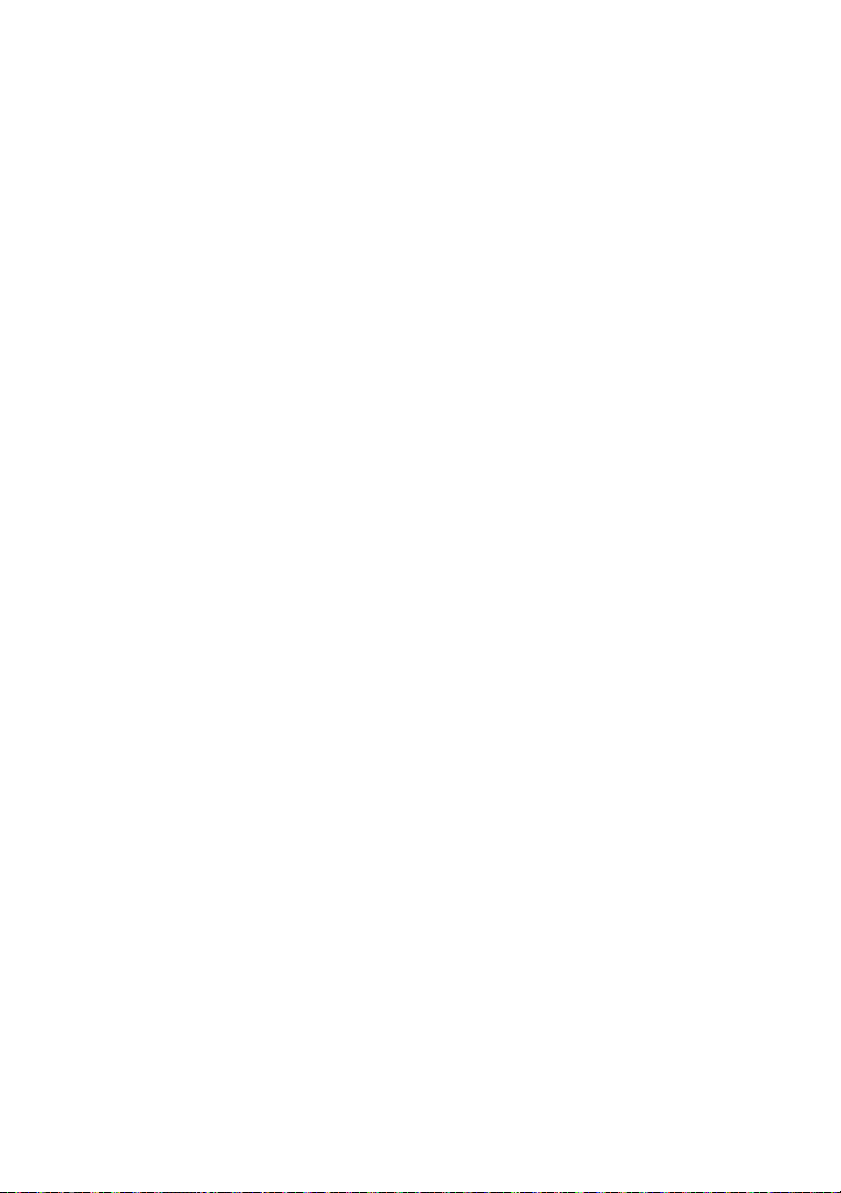
22 | Установка задней крышки
Page 23
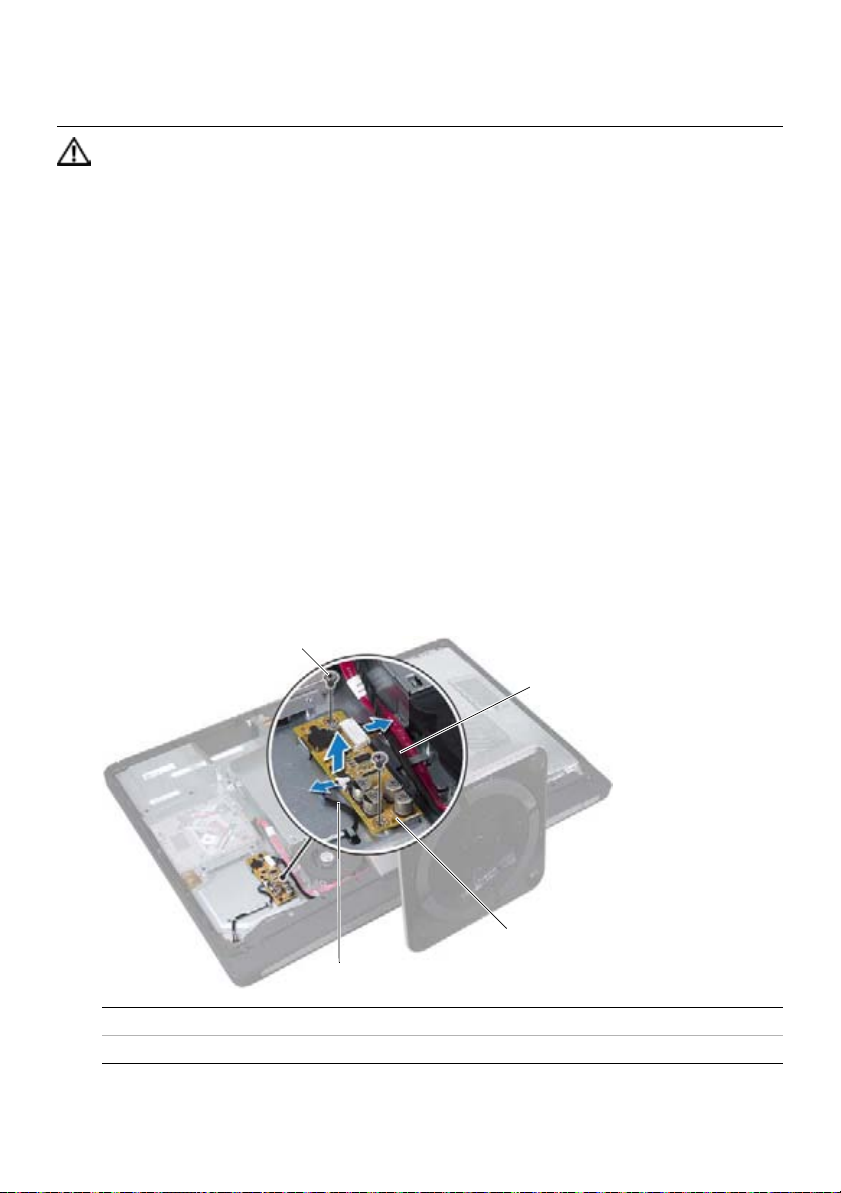
Снятие платы преобразователя
6
ОСТОРОЖНО! Перед проведением работ с внутренними компонентами
компьютера ознакомьтесь с информацией о мерах предосторожности,
поставляемой с компьютером, и следуйте инструкциям, приведенным в
«Перед началом работы» на стр. 11. По завершении работ с внутренними
компонентами компьютера следуйте инструкциям, приведенным в разделе
«После выполнения работ с внутренними компонентами компьютера» на
стр. 13. Для получения дополнительной инфор
области техники безопасности см. веб-страницу, посвященную
соответствию нормативам: dell.com/regulatory_compliance.
Предварительные действия
1 Снимите заднюю крышку. См. раздел «Снятие задней крышки» на стр. 19.
Последовательность действий
1 Поднимите защелку на разъеме кабеля питания подсветки дисплея и
отсоедините кабель питания подсветки дисплея от платы преобразователя.
2 Отсоедините кабель преобразователя от платы преобразователя.
3 Выкрутите винты, которыми плата преобразователя крепится к корпусу
компьютера.
4 Приподнимите плату преобразователя и снимите ее с корпуса компьютера.
1
мации о передовом опыте в
2
3
4
1 винты (2) 2 кабель преобразователя
3 плата преобразователя 4 кабель питания подсветки дисплея
Снятие платы преобразователя | 23
Page 24
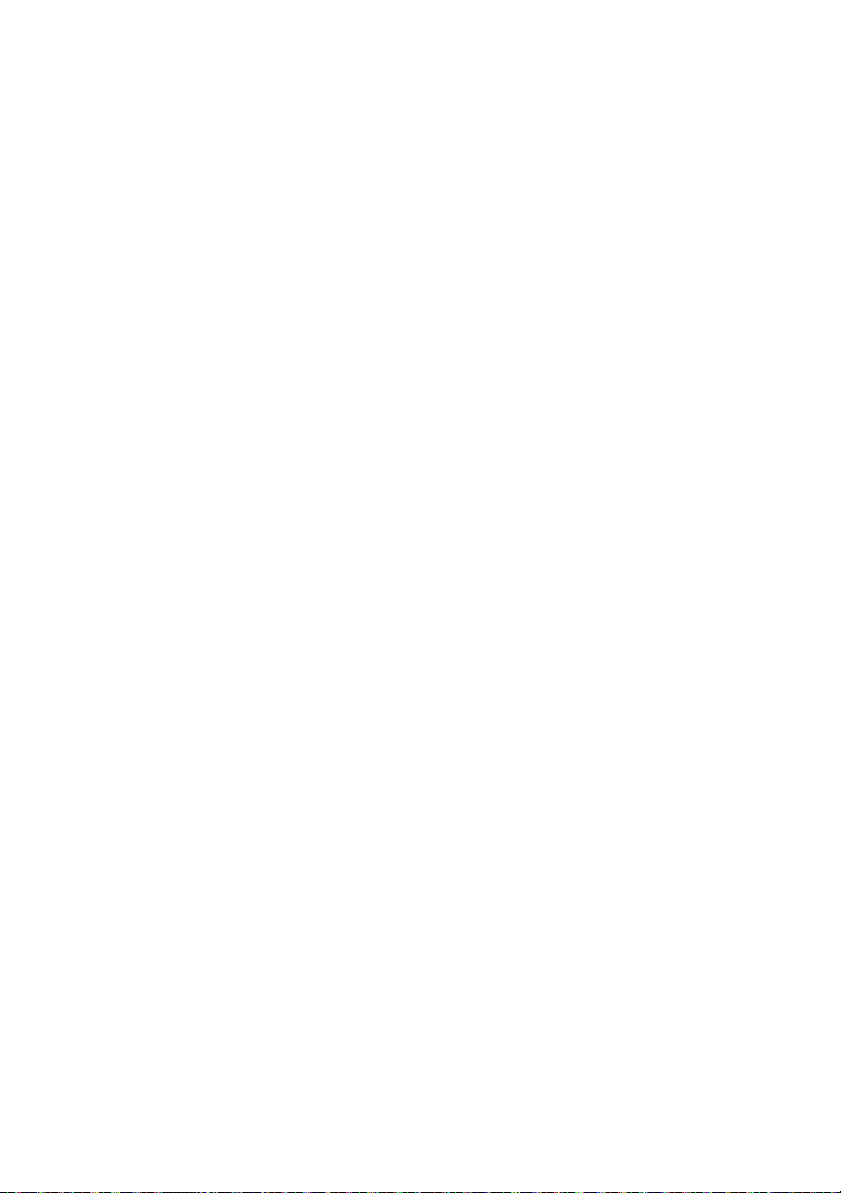
24 | Снятие платы преобразователя
Page 25
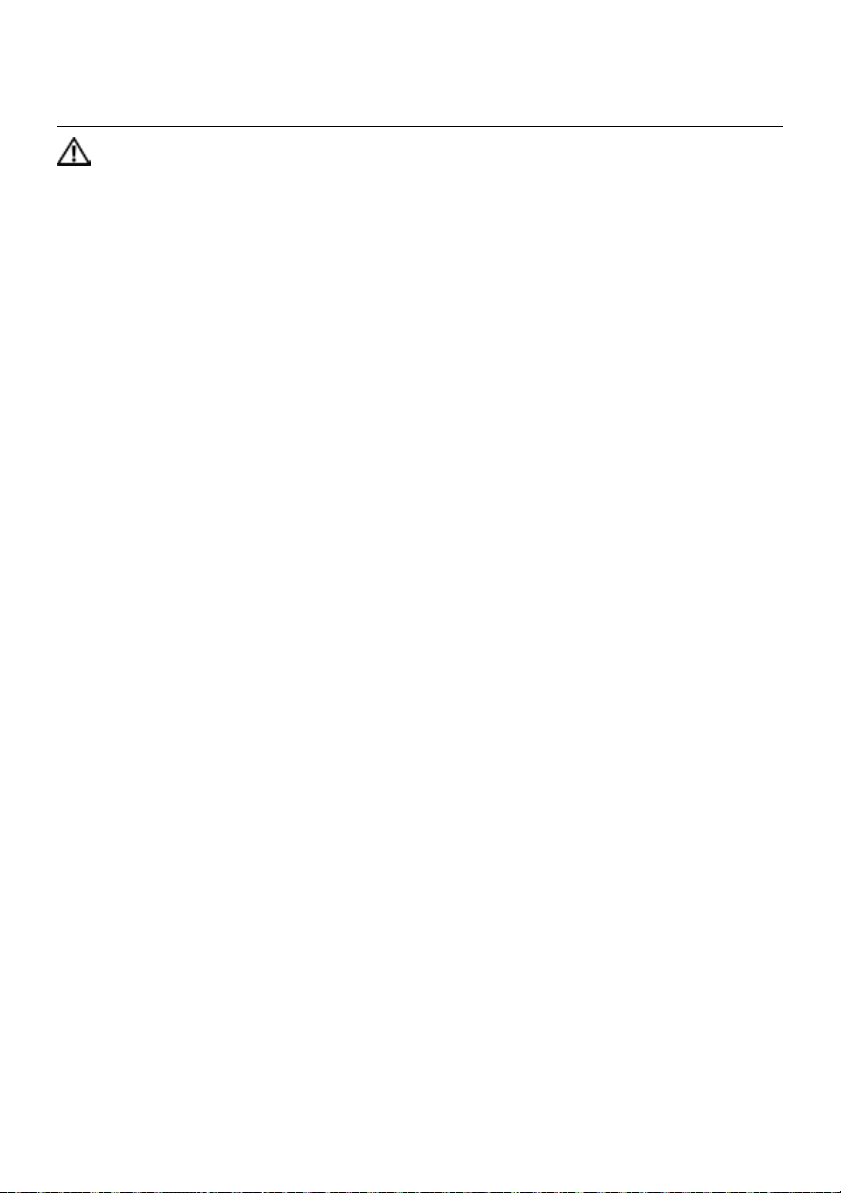
Установка платы преобразователя
7
ОСТОРОЖНО! Перед проведением работ с внутренними компонентами
компьютера ознакомьтесь с информацией о мерах предосторожности,
поставляемой с компьютером, и следуйте инструкциям, приведенным в
«Перед началом работы» на стр. 11. По завершении работ с внутренними
компонентами компьютера следуйте инструкциям, приведенным в разделе
«После выполнения работ с внутренними компонентами компьютера» на
стр. 13. Для получения дополнительной инфор
области техники безопасности см. веб-страницу, посвященную
соответствию нормативам: dell.com/regulatory_compliance.
Последовательность действий
1 Совместите отверстия под винты на плате преобразователя с отверстиями под
винты в корпусе компьютера.
2 Закрутите винты, которыми плата преобразователя крепится к корпусу
компьютера.
3 Подключите кабель преобразователя к плате преобразователя.
4 Подключите кабель питания подсветки дисплея к плате преобразователя и
зафиксируйте выступ.
Действия после завершения операции
1 Установите на место заднюю крышку. См. раздел «Устано в к а задней крышки» на
стр. 21.
мации о передовом опыте в
Установка платы преобразователя | 25
Page 26
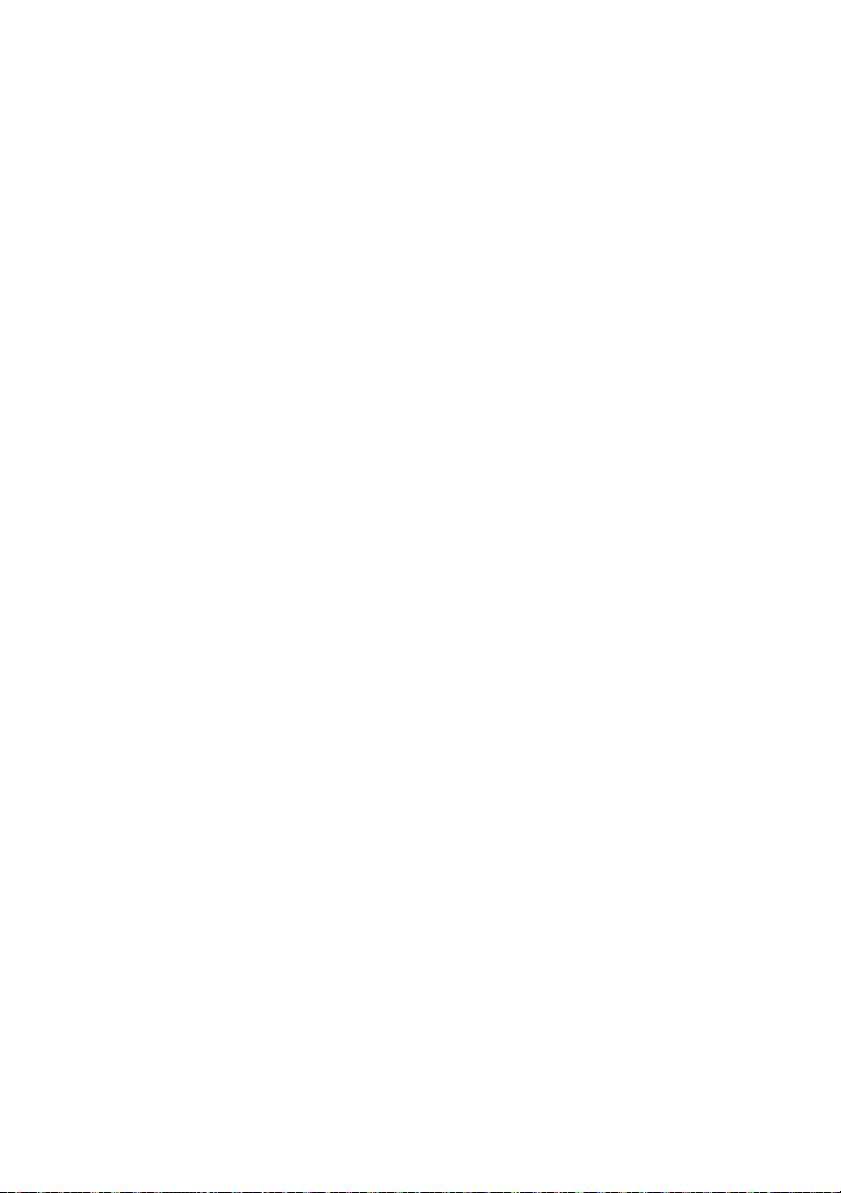
26 | Установка платы преобразователя
Page 27
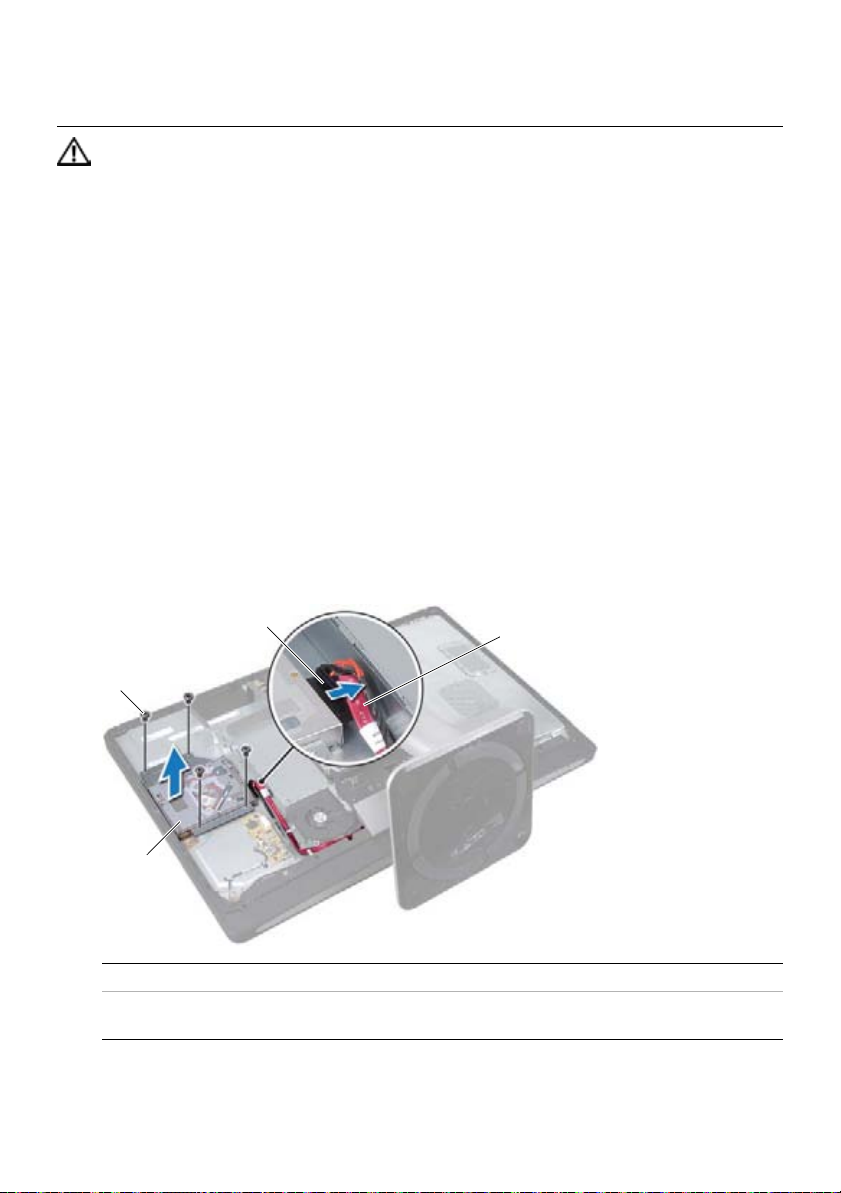
Извлечение оптического дисковода
8
ОСТОРОЖНО! Перед проведением работ с внутренними компонентами
компьютера ознакомьтесь с информацией о мерах предосторожности,
поставляемой с компьютером, и следуйте инструкциям, приведенным в
«Перед началом работы» на стр. 11. По завершении работ с внутренними
компонентами компьютера следуйте инструкциям, приведенным в разделе
«После выполнения работ с внутренними компонентами компьютера» на
стр. 13. Для получения дополнительной инфор
области техники безопасности см. веб-страницу, посвященную
соответствию нормативам: dell.com/regulatory_compliance.
Предварительные действия
1 Снимите заднюю крышку. См. раздел «Снятие задней крышки» на стр. 19.
Последовательность действий
1 Выверните винты, которыми оптический дисковод в сборе крепится к корпусу
компьютера.
2 Аккуратно приподнимите оптический дисковод в сборе с корпуса компьютера и
отсоедините разъем кабеля питания и кабеля передачи данных от оптического
дисковода в сборе.
мации о передовом опыте в
3
2
1
1 оптический дисковод в сборе 2 винты (4)
3 разъем кабеля питания и кабеля
передачи данных
Извлечение оптического дисковода | 27
4
4 кабели питания и передачи данных
Page 28
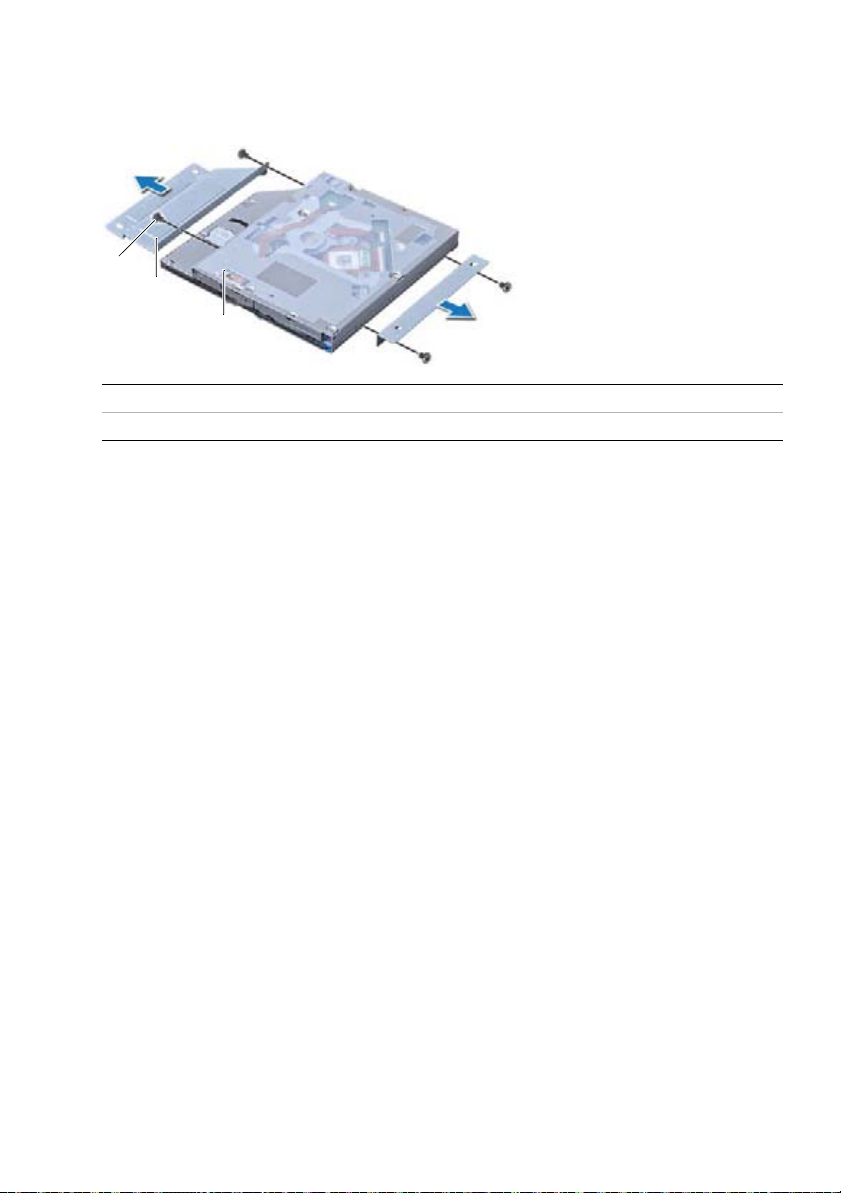
3 Выверните винты, которыми кронштейны оптического дисковода крепятся к
оптическому дисководу.
4 Снимите скобы с оптического дисковода.
1
2
3
1 винты (4) 2 скобы оптического дисковода (2)
3 оптический дисковод
28 | Извлечение оптического дисковода
Page 29
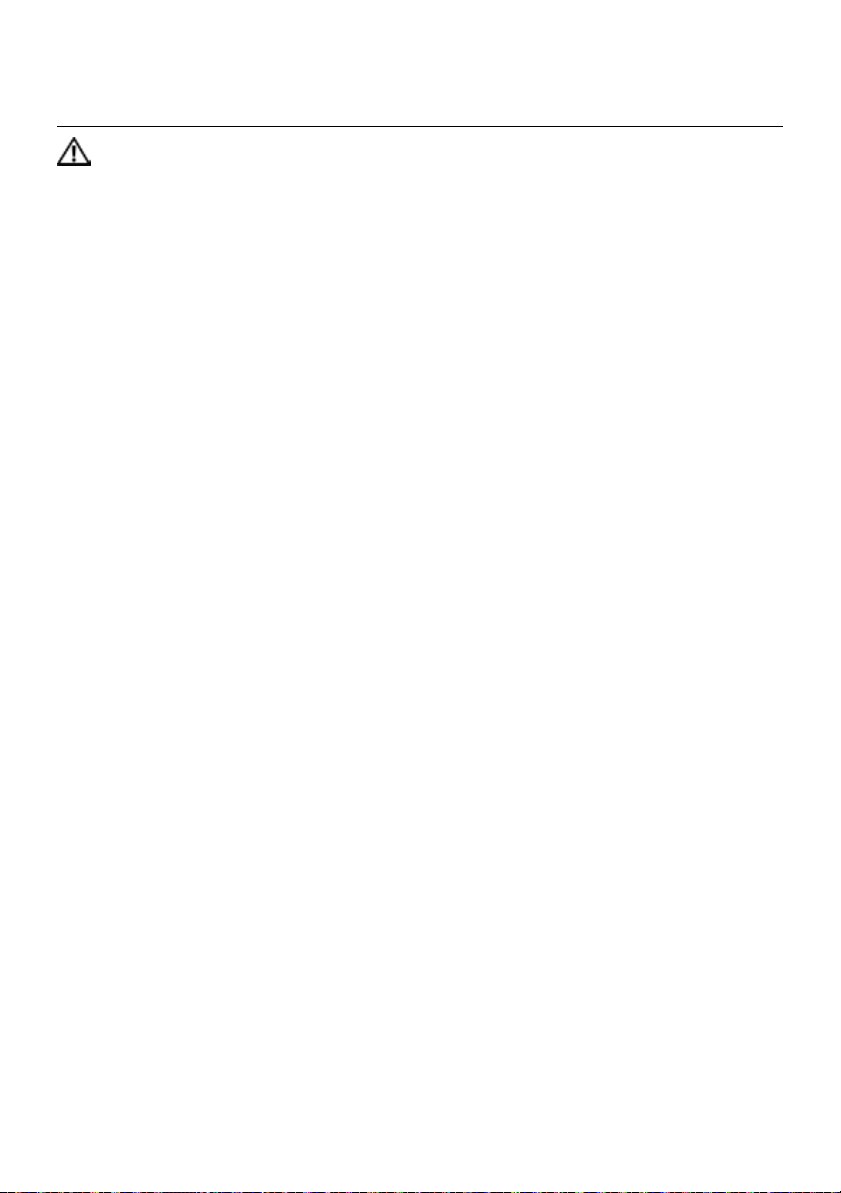
Установка оптического дисковода
9
ОСТОРОЖНО! Перед проведением работ с внутренними компонентами
компьютера ознакомьтесь с информацией о мерах предосторожности,
поставляемой с компьютером, и следуйте инструкциям, приведенным в
«Перед началом работы» на стр. 11. По завершении работ с внутренними
компонентами компьютера следуйте инструкциям, приведенным в разделе
«После выполнения работ с внутренними компонентами компьютера» на
стр. 13. Для получения дополнительной инфор
области техники безопасности см. веб-страницу, посвященную
соответствию нормативам: dell.com/regulatory_compliance.
Последовательность действий
1 Совместите отверстия для винтов на кронштейнах оптического дисковода с
отверстиями для винтов на самом оптическом дисководе и установите винты
крепления.
2 Подключите разъем кабеля питания и передачи данных к оптическому дисководу
в сборе.
3 Совместите отверстия для винтов на оптическом дисководе в сборе с
отверстиями для винтов в корпусе компьютера.
4 Вверните
компьютера.
винты крепления оптического
дисковода в сборе к корпусу
Действия после завершения операции
1 Установите на место заднюю крышку. См. раздел «Устано в к а задней крышки» на
стр. 21.
мации о передовом опыте в
Установка оптического дисковода | 29
Page 30
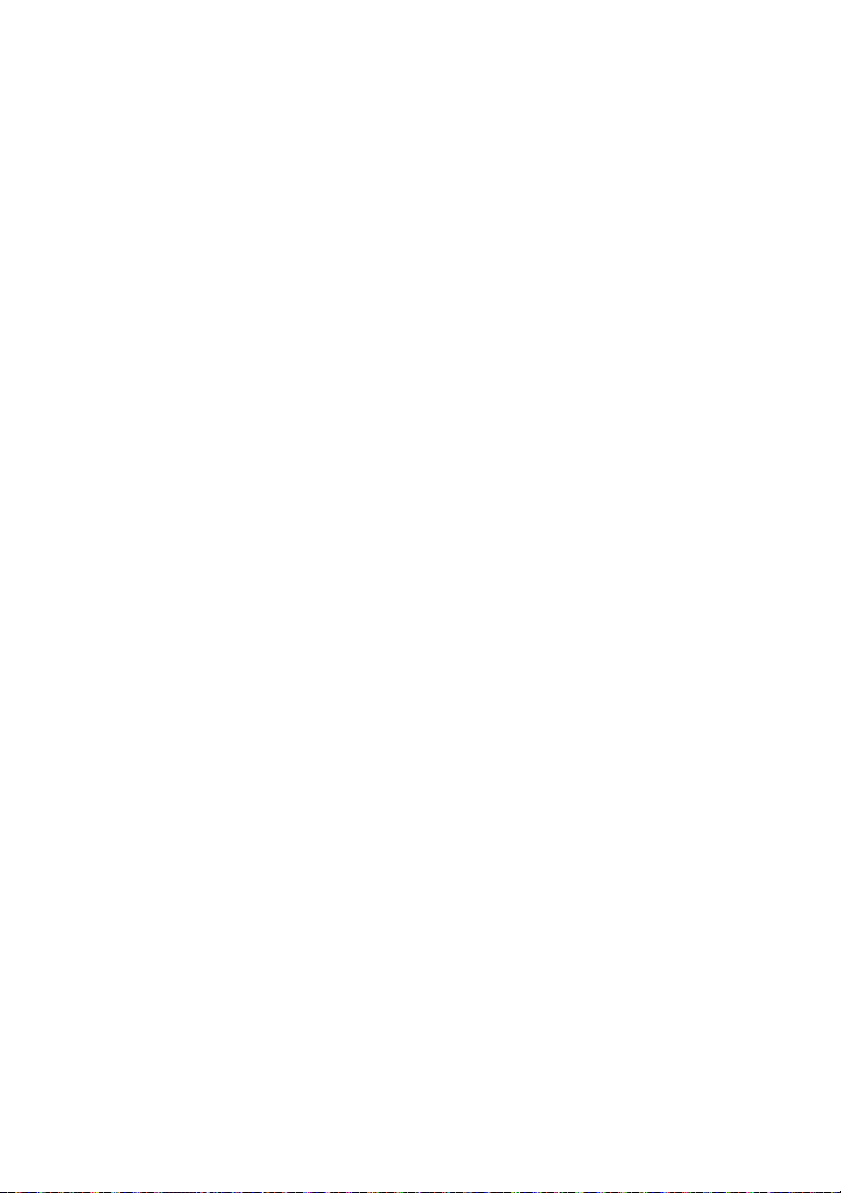
30 | Установка оптического дисковода
Page 31

Извлечение экрана системной платы
10
ОСТОРОЖНО! Перед проведением работ с внутренними компонентами
компьютера ознакомьтесь с информацией о мерах предосторожности,
поставляемой с компьютером, и следуйте инструкциям, приведенным в
«Перед началом работы» на стр. 11. По завершении работ с внутренними
компонентами компьютера следуйте инструкциям, приведенным в разделе
«После выполнения работ с внутренними компонентами компьютера» на
стр. 13. Для получения дополнительной инфор
области техники безопасности см. веб-страницу, посвященную
соответствию нормативам: dell.com/regulatory_compliance.
Предварительные действия
1 Снимите заднюю крышку. См. раздел «Снятие задней крышки» на стр. 19.
Последовательность действий
1 Выверните винты, которыми экран системной платы крепится к корпусу
компьютера.
2 Приподнимите экран системной платы и снимите его с корпуса компьютера.
мации о передовом опыте в
1 винты (8) 2 экран системной платы
Извлечение экрана системной платы | 31
1
2
Page 32

32 | Извлечение экрана системной платы
Page 33

Установка экрана системной платы
11
ОСТОРОЖНО! Перед проведением работ с внутренними компонентами
компьютера ознакомьтесь с информацией о мерах предосторожности,
поставляемой с компьютером, и следуйте инструкциям, приведенным в
«Перед началом работы» на стр. 11. По завершении работ с внутренними
компонентами компьютера следуйте инструкциям, приведенным в разделе
«После выполнения работ с внутренними компонентами компьютера» на
стр. 13. Для получения дополнительной инфор
области техники безопасности см. веб-страницу, посвященную
соответствию нормативам: dell.com/regulatory_compliance.
Последовательность действий
1 Совместите отверстия под винты на экране системной платы с отверстиями под
винты в корпусе компьютера.
2 Вверните обратно винты, которыми экран системной платы крепится к корпусу
компьютера.
Действия после завершения операции
1 Установите на место заднюю крышку. См. раздел «Устано в к а задней крышки» на
стр. 21.
мации о передовом опыте в
Установка экрана системной платы | 33
Page 34

34 | Установка экрана системной платы
Page 35

Снятие блока питания
12
ОСТОРОЖНО! Перед проведением работ с внутренними компонентами
компьютера ознакомьтесь с информацией о мерах предосторожности,
поставляемой с компьютером, и следуйте инструкциям, приведенным в
«Перед началом работы» на стр. 11. По завершении работ с внутренними
компонентами компьютера следуйте инструкциям, приведенным в разделе
«После выполнения работ с внутренними компонентами компьютера» на
стр. 13. Для получения дополнительной инфор
области техники безопасности см. веб-страницу, посвященную
соответствию нормативам: dell.com/regulatory_compliance.
Предварительные действия
1 Снимите заднюю крышку. См. раздел «Снятие задней крышки» на стр. 19.
2 Снимите стойку. См. раздел «Снятие стойки» на стр. 47.
3 Снимите экран системной платы. См. раздел «Извлечение экрана системной
платы» на стр. 31.
4 Снимите лицевую панель. См. раздел «Снятие лицевой панели» на стр. 87.
5 Снимите панель ввода-вывода. См. раздел «Снятие панели ввода-вывода» на
стр. 91.
Последовательность действий
1 Нажмите на защелки, чтобы отсоединить кабели главного блока питания и блока
питания процессора от системной платы.
2 Извлеките кабели главного блок а питания и блока питания процессора из
соответствующих направляющих желобков.
3 Нажмите на защелку на разъеме кабеля питания и отсоедините кабель питания
от блока питания.
4 Отсоедините кабель индикатора блока питания от
5 По
6 Выверните винты, которыми блок питания крепится к корпусу компьютера.
днимите защелку и отсоедините кабель вентилятора блока питания от блока
питания.
мации о передовом опыте в
блока питания.
Снятие блока питания | 35
Page 36

7 Приподнимите блок питания и извлеките его из корпуса компьютера.
2
1
6
1 блок питания 2 винты (4)
3 разъем кабеля блока питания
процессора
5 кабель питания 6 разъем кабеля индикатора блока
7 разъем кабеля вентилятора блока
питания
547
4 разъем кабеля главного бло ка питания
питания
3
36 | Снятие блока питания
Page 37

Установка блока питания
13
ОСТОРОЖНО! Перед проведением работ с внутренними компонентами
компьютера ознакомьтесь с информацией о мерах предосторожности,
поставляемой с компьютером, и следуйте инструкциям, приведенным в
«Перед началом работы» на стр. 11. По завершении работ с внутренними
компонентами компьютера следуйте инструкциям, приведенным в разделе
«После выполнения работ с внутренними компонентами компьютера» на
стр. 13. Для получения дополнительной инфор
области техники безопасности см. веб-страницу, посвященную
соответствию нормативам: dell.com/regulatory_compliance.
Последовательность действий
1 Совместите отверстия под винты на блоке питания с отверстиями под винты в
корпусе компьютера и установите винты крепления блока питания к корпусу
компьютера.
2 Подключите кабель вентилятора блока питания к блоку питания.
3 Подключите кабель индикатора блок а питания к блоку питания.
4 Присоедините кабель питания к блоку питания.
5 Проложите кабель питания процессора и главный каб
соответствующим направляющим желобкам.
6 Подключите кабель питания процессора и главный кабель питания к системной
плате.
мации о передовом опыте в
ель питания по
Действия после завершения операции
1 Установите панель ввода-вывода. См. раздел «Установк а панели ввода-вывода»
на стр. 93.
2 Установите лицевую панель. См. раздел «Устан о вка лицевой панели» на стр. 89.
3 Установите на место экран системной платы. См. раздел «Уста н овка экрана
системной платы» на стр. 33.
4 Установите на место стойку. См. раздел «Установк а стойки» на стр. 49.
5 Установите на место заднюю крышку. См. раз
стр. 21.
дел «Уст ановка задней крышки» на
Установка блока питания | 37
Page 38

38 | Уст анов к а блок а питания
Page 39

Извлечение модуля (или модулей)
14
ОСТОРОЖНО! Перед проведением работ с внутренними компонентами
компьютера ознакомьтесь с информацией о мерах предосторожности,
поставляемой с компьютером, и следуйте инструкциям, приведенным в
«Перед началом работы» на стр. 11. По завершении работ с внутренними
компонентами компьютера следуйте инструкциям, приведенным в разделе
«После выполнения работ с внутренними компонентами компьютера» на
стр. 13. Для получения дополнительной инфор
области техники безопасности см. веб-страницу, посвященную
соответствию нормативам: dell.com/regulatory_compliance.
памяти
мации о передовом опыте в
Предварительные действия
1 Снимите заднюю крышку. См. раздел «Снятие задней крышки» на стр. 19.
Последовательность действий
1 Выверните винт, которым экран модуля памяти крепится к экрану системной
платы.
2 Сдвиньте экран модуля памяти в сторону нижней части компьютера, а затем
снимите его с экрана системной платы.
1 экран модуля памяти 2 винт
3 экран системной платы
Извлечение модуля (или модулей) памяти | 39
1
2
3
Page 40

3 Подушечками пальцев осторожно раскрывайте фиксаторы с каждой стороны
разъема модуля памяти до тех пор, пока модуль памяти слегка не выскочит из
разъема.
4 Извлеките модуль памяти из разъема.
3
1
1 защелки (2) 2 модуль памяти
3 разъем модуля памяти
2
40 | Извлечение модуля (или модулей) памяти
Page 41

Установка модуля (или модулей)
15
ОСТОРОЖНО! Перед проведением работ с внутренними компонентами
компьютера ознакомьтесь с информацией о мерах предосторожности,
поставляемой с компьютером, и следуйте инструкциям, приведенным в
«Перед началом работы» на стр. 11. По завершении работ с внутренними
компонентами компьютера следуйте инструкциям, приведенным в разделе
«После выполнения работ с внутренними компонентами компьютера» на
стр. 13. Для получения дополнительной инфор
области техники безопасности см. веб-страницу, посвященную
соответствию нормативам: dell.com/regulatory_compliance.
памяти
мации о передовом опыте в
Последовательность действий
1 Совместите паз в модуле памяти с выступом на разъеме.
2 Вставьте модуль памяти в разъем до упора под углом 45° и надавите на него
таким образом, чтобы он защелкнулся на месте.
Если вы не услышите щелчка, выньте модуль памяти и установите его еще раз.
2
1
3
1 выступ 2 разъем модуля памяти
3 модуль памяти
3 Надвиньте экран модуля памяти на экран системной платы и ус
крепления экрана модуля памяти к экрану системной платы.
тановите винт
Действия после завершения операции
1 Установите на место заднюю крышку. См. раздел «Устано в к а задней крышки» на
стр. 21.
Уст анов к а модуля (или модулей) памяти | 41
Page 42

42 | Установка модуля (или модулей) памяти
Page 43

Извлечение батарейки типа
16
ОСТОРОЖНО! Перед проведением работ с внутренними компонентами
компьютера ознакомьтесь с информацией о мерах предосторожности,
поставляемой с компьютером, и следуйте инструкциям, приведенным в
«Перед началом работы» на стр. 11. По завершении работ с внутренними
компонентами компьютера следуйте инструкциям, приведенным в разделе
«После выполнения работ с внутренними компонентами компьютера» на
стр. 13. Для получения дополнительной инфор
области техники безопасности см. веб-страницу, посвященную
соответствию нормативам: dell.com/regulatory_compliance.
ОСТОРОЖНО! Неправильно установленная батарейка может взорваться.
Заменяйте батарейку только на батарейку такого же типа. Утилизируйте
использованные батарейки согласно указаниям изготовителя.
ПРЕДУПРЕЖДЕНИЕ. При извлечении батарейки типа «таблетка»
восстанавливаются стандартные настройки BIOS. Перед извлечением
батареи типа«таблетка» рекомендуется зап
«таблетка»
мации о передовом опыте в
исать настройки BIOS.
Предварительные действия
1 Снимите заднюю крышку. См. раздел «Снятие задней крышки» на стр. 19.
2 Снимите экран системной платы. См. раздел «Извлечение экрана системной
платы» на стр. 31.
Последовательность действий
1 Отжимайте защелку батарейки типа «таблетка» до тех пор, пока батарейка не
выскочит.
2 Приподнимите батарейку типа «таблетка» и извлеките ее из гнезда для
батарейки.
12
1 батарейка типа «таблетка» 2 фиксатор
Извлечение батарейки типа «таблетка» | 43
Page 44

44 | Извлечение батарейки типа «таблетка»
Page 45

Установка батарейки типа «таблетка»
17
ОСТОРОЖНО! Перед проведением работ с внутренними компонентами
компьютера ознакомьтесь с информацией о мерах предосторожности,
поставляемой с компьютером, и следуйте инструкциям, приведенным в
«Перед началом работы» на стр. 11. По завершении работ с внутренними
компонентами компьютера следуйте инструкциям, приведенным в разделе
«После выполнения работ с внутренними компонентами компьютера» на
стр. 13. Для получения дополнительной инфор
области техники безопасности см. веб-страницу, посвященную
соответствию нормативам: dell.com/regulatory_compliance.
ОСТОРОЖНО! Неправильно установленная батарейка может взорваться.
Заменяйте батарейку только на батарейку такого же типа. Утилизируйте
использованные аккумуляторы согласно указаниям изготовителя.
Последовательность действий
1 Повернув ее стороной со знаком «+» вверх, вставьте батарейку типа «таблетка»
в гнездо для батарейки на системной плате.
Действия после завершения операции
1 Установите на место экран системной платы. См. раздел «Уста новка экрана
системной платы» на стр. 33.
2 Установите на место заднюю крышку. См. раздел «Уст а новка задней крышки» на
стр. 21.
мации о передовом опыте в
Установка батарейки типа «таблетка» | 45
Page 46

46 | Уст ано в к а батарейки типа «таблетка»
Page 47

Снятие стойки
18
ОСТОРОЖНО! Перед проведением работ с внутренними компонентами
компьютера ознакомьтесь с информацией о мерах предосторожности,
поставляемой с компьютером, и следуйте инструкциям, приведенным в
«Перед началом работы» на стр. 11. По завершении работ с внутренними
компонентами компьютера следуйте инструкциям, приведенным в разделе
«После выполнения работ с внутренними компонентами компьютера» на
стр. 13. Для получения дополнительной инфор
области техники безопасности см. веб-страницу, посвященную
соответствию нормативам: dell.com/regulatory_compliance.
Предварительные действия
1 Снимите заднюю крышку. См. раздел «Снятие задней крышки» на стр. 19.
Последовательность действий
1 Выверните винты, которыми стойка крепится к каркасу жесткого диска.
2 Приподнимите стойку и снимите ее с корпуса компьютера.
мации о передовом опыте в
1
2
1 винты (6) 2 стойка
Снятие стойки | 47
Page 48

48 | Снятие стойки
Page 49

Установка стойки
19
ОСТОРОЖНО! Перед проведением работ с внутренними компонентами
компьютера ознакомьтесь с информацией о мерах предосторожности,
поставляемой с компьютером, и следуйте инструкциям, приведенным в
«Перед началом работы» на стр. 11. По завершении работ с внутренними
компонентами компьютера следуйте инструкциям, приведенным в разделе
«После выполнения работ с внутренними компонентами компьютера» на
стр. 13. Для получения дополнительной инфор
области техники безопасности см. веб-страницу, посвященную
соответствию нормативам: dell.com/regulatory_compliance.
Последовательность действий
1 Вставьте выступ в верхней части стойки в гнездо в корпусе компьютера.
2 Совместите отверстия под винты на стойке с отверстиями под винты на каркасе
жесткого диска.
3 Установите винты, которыми стойка крепится к каркасу жесткого диска.
Действия после завершения операции
1 Установите на место заднюю крышку. См. раздел «Устано в к а задней крышки» на
стр. 21.
мации о передовом опыте в
Установка стойки | 49
Page 50

50 | Установка стойки
Page 51

Извлечение жесткого диска
20
ОСТОРОЖНО! Перед проведением работ с внутренними компонентами
компьютера ознакомьтесь с информацией о мерах предосторожности,
поставляемой с компьютером, и следуйте инструкциям, приведенным в
«Перед началом работы» на стр. 11. По завершении работ с внутренними
компонентами компьютера следуйте инструкциям, приведенным в разделе
«После выполнения работ с внутренними компонентами компьютера» на
стр. 13. Для получения дополнительной инфор
области техники безопасности см. веб-страницу, посвященную
соответствию нормативам: dell.com/regulatory_compliance.
ПРЕДУПРЕЖДЕНИЕ. Не извлекайте жесткий диск, пока компьютер включен
или находится в режиме сна, чтобы не допустить потери данных.
ПРЕДУПРЕЖДЕНИЕ. Жесткие диски крайне хрупкие. Соблюдайте
осторожность при обращении с жестким диском.
Предварительные действия
1 Снимите заднюю крышку. См. раздел «Снятие задней крышки» на стр. 19.
2 Снимите стойку. См. раздел «Снятие стойки» на стр. 47.
Последовательность действий
1 При помощи скоб, имеющихся на жестком диске в сборе, осторожно
приподнимите и извлеките его из каркаса жесткого диска.
мации о передовом опыте в
Извлечение жесткого диска | 51
Page 52

2 Отсоедините разъем кабеля питания и передачи данных от жесткого диска в
сборе.
1
2
4
3
1 скобы (2) 2 разъем кабеля питания и кабеля
передачи данных
3 кабели питания и передачи данных 4 жесткий диск в сборе
3 Выверните винты крепления скоб к жесткому диску и снимите скобы с жесткого
диска.
1
2
3
1 винты (4) 2 жесткий диск
3 скобы (2)
52 | Извлечение жесткого диска
Page 53

Установка жесткого диска
21
ОСТОРОЖНО! Перед проведением работ с внутренними компонентами
компьютера ознакомьтесь с информацией о мерах предосторожности,
поставляемой с компьютером, и следуйте инструкциям, приведенным в
«Перед началом работы» на стр. 11. По завершении работ с внутренними
компонентами компьютера следуйте инструкциям, приведенным в разделе
«После выполнения работ с внутренними компонентами компьютера» на
стр. 13. Для получения дополнительной инфор
области техники безопасности см. веб-страницу, посвященную
соответствию нормативам: dell.com/regulatory_compliance.
ПРЕДУПРЕЖДЕНИЕ. Жесткие диски крайне хрупкие. Соблюдайте
осторожность при обращении с жестким диском.
Последовательность действий
1 Совместите отверстия под винты на скобах с отверстиями под винты на жестком
диске и установите винты крепления скоб к жесткому диску.
2 Подсоедините разъем кабеля питания и данных к жесткому диску в сборе.
3 Сориентировав скобы кверху, совместите винты жесткого диска в сборе с
отверстиями в каркасе жесткого диска, после чего осторожно нажмите на
жесткий ди
ск в сборе.
Действия после завершения операции
1 Установите на место стойку. См. раздел «Установк а стойки» на стр. 49.
2 Установите на место заднюю крышку. См. раздел «Уст а новка задней крышки» на
стр. 21.
мации о передовом опыте в
Установка жесткого диска | 53
Page 54

54 | Установка жесткого диска
Page 55

Снятие каркаса жестких дисков
22
ОСТОРОЖНО! Перед проведением работ с внутренними компонентами
компьютера ознакомьтесь с информацией о мерах предосторожности,
поставляемой с компьютером, и следуйте инструкциям, приведенным в
«Перед началом работы» на стр. 11. По завершении работ с внутренними
компонентами компьютера следуйте инструкциям, приведенным в разделе
«После выполнения работ с внутренними компонентами компьютера» на
стр. 13. Для получения дополнительной инфор
области техники безопасности см. веб-страницу, посвященную
соответствию нормативам: dell.com/regulatory_compliance.
Предварительные действия
1 Снимите заднюю крышку. См. раздел «Снятие задней крышки» на стр. 19.
2 Снимите стойку. См. раздел «Снятие стойки» на стр. 47.
3 Выполните действия с шаг 1 по шаг 2 в разделе «Извлечение жесткого диска» на
стр. 51.
Последовательность действий
1 Выверните винты, которыми каркас жесткого диска крепится к корпусу
компьютера.
2 Извлеките кабели питания из направляющих желобков на каркасе жесткого
диска.
3 Приподнимите каркас жесткого диска и снимите его с корпуса компьютера.
мации о передовом опыте в
1
2
1 винты (4) 2 каркас жесткого диска
Снятие каркаса жестких дисков | 55
Page 56

56 | Снятие каркаса жестких дисков
Page 57

Установка каркаса жестких дисков
23
ОСТОРОЖНО! Перед проведением работ с внутренними компонентами
компьютера ознакомьтесь с информацией о мерах предосторожности,
поставляемой с компьютером, и следуйте инструкциям, приведенным в
«Перед началом работы» на стр. 11. По завершении работ с внутренними
компонентами компьютера следуйте инструкциям, приведенным в разделе
«После выполнения работ с внутренними компонентами компьютера» на
стр. 13. Для получения дополнительной инфор
области техники безопасности см. веб-страницу, посвященную
соответствию нормативам: dell.com/regulatory_compliance.
Последовательность действий
1 Совместите отверстия под винты в каркасе жестких дисков с отверстиями под
винты в корпусе компьютера.
2 Вверните винты, которыми каркас жестких дисков крепится к корпусу
компьютера.
Действия после завершения операции
1 Выполните действия с шаг 2 по шаг 3 в разделе «Установ к а жесткого диска» на
стр. 53.
2 Установите на место стойку. См. раздел «Уста н овк а стойки» на стр. 49.
3 Установите на место заднюю крышку. См. раздел «Уста н овка задней крышки» на
стр. 21.
мации о передовом опыте в
Установка каркаса жестких дисков | 57
Page 58

58 | Установка каркаса жестких дисков
Page 59

Снятие вентилятора блока питания
24
ОСТОРОЖНО! Перед проведением работ с внутренними компонентами
компьютера ознакомьтесь с информацией о мерах предосторожности,
поставляемой с компьютером, и следуйте инструкциям, приведенным в
«Перед началом работы» на стр. 11. По завершении работ с внутренними
компонентами компьютера следуйте инструкциям, приведенным в разделе
«После выполнения работ с внутренними компонентами компьютера» на
стр. 13. Для
области техники безопасности см. веб-страницу, посвященную
соответствию нормативам: dell.com/regulatory_compliance.
получения дополнительной инфор
Предварительные действия
1 Снимите заднюю крышку. См. раздел «Снятие задней крышки» на стр. 19.
Последовательность действий
1 Поднимите защелку и отсоедините кабель вентилятора блока питания от блока
питания.
2 Выверните винты, которыми вентилятор блок а питания крепится к корпусу
компьютера.
3 Аккуратно приподнимите вентилятор блок а питания и освободите кабель
вентилятора блока питания из-под платы ввода-вывода в сборе.
4 Приподнимите вентилятор блока питания и извлеките его из компьютера.
4
3
мации о передовом опыте в
2
1
1 вентилятор блока питания 2 винты (2)
3 кабель вентилятора блок а питания 4 лепесток крепления
Снятие вентилятора блок а питания | 59
Page 60

60 | Снятие вентилятора блок а питания
Page 61

Установка вентилятора блока
25
ОСТОРОЖНО! Перед проведением работ с внутренними компонентами
компьютера ознакомьтесь с информацией о мерах предосторожности,
поставляемой с компьютером, и следуйте инструкциям, приведенным в
«Перед началом работы» на стр. 11. По завершении работ с внутренними
компонентами компьютера следуйте инструкциям, приведенным в разделе
«После выполнения работ с внутренними компонентами компьютера» на
стр. 13. Для получения дополнительной инфор
области техники безопасности см. веб-страницу, посвященную
соответствию нормативам: dell.com/regulatory_compliance.
питания
мации о передовом опыте в
Последовательность действий
1 Проложите кабель вентилятора блока питания под платой ввода-вывода в
сборе, после чего подсоедините кабель вентилятора блока питания к блок у
питания.
2 Совместите отверстия под винты на вентиляторе блок а питания с отверстиями
под винты в корпусе компьютера и установите винты крепления вентилятора
блока питания к корпусу компьютера.
Действия после завершения операции
1 Установите на место заднюю крышку. См. раздел «Устано в к а задней крышки» на
стр. 21.
Установка вентилятора блока питания | 61
Page 62

62 | Установка вентилятора блок а питания
Page 63

Извлечение мини-платы ТВ-тюнера
26
ОСТОРОЖНО! Перед проведением работ с внутренними компонентами
компьютера ознакомьтесь с информацией о мерах предосторожности,
поставляемой с компьютером, и следуйте инструкциям, приведенным в
«Перед началом работы» на стр. 11. По завершении работ с внутренними
компонентами компьютера следуйте инструкциям, приведенным в разделе
«После выполнения работ с внутренними компонентами компьютера» на
стр. 13. Для получения дополнительной инфор
области техники безопасности см. веб-страницу, посвященную
соответствию нормативам: dell.com/regulatory_compliance.
Предварительные действия
1 Снимите заднюю крышку. См. раздел «Снятие задней крышки» на стр. 19.
2 Снимите экран системной платы. См. раздел «Извлечение экрана системной
платы» на стр. 31.
Последовательность действий
1 Отсоедините кабель ТВ-порта от мини-платы ТВ-тюнера.
2 Выверните винты, которыми мини-плата ТВ-тюнера крепится к системной плате.
3 Сдвиньте мини-плату ТВ-тюнера и извлеките ее из разъема.
мации о передовом опыте в
1
1 кабель ТВ-порта 2 мини-плата ТВ-тюнера
3 разъем мини-платы ТВ-тюнера 4 винты (2)
Извлечение мини-платы ТВ-тюнера | 63
2
3
4
Page 64

64 | Извлечение мини-платы ТВ-тюнера
Page 65

Установка мини-платы ТВ-тюнера
27
ОСТОРОЖНО! Перед проведением работ с внутренними компонентами
компьютера ознакомьтесь с информацией о мерах предосторожности,
поставляемой с компьютером, и следуйте инструкциям, приведенным в
«Перед началом работы» на стр. 11. По завершении работ с внутренними
компонентами компьютера следуйте инструкциям, приведенным в разделе
«После выполнения работ с внутренними компонентами компьютера» на
стр. 13. Для получения дополнительной инфор
области техники безопасности см. веб-страницу, посвященную
соответствию нормативам: dell.com/regulatory_compliance.
Последовательность действий
1 Совместите паз на мини-плате ТВ-тюнера с выступом на разъеме мини-платы
ТВ-тюнера.
2 Вставьте мини-плату ТВ
градусов.
3 Нажмите на наружный край мини-платы ТВ-тюнера и установите винты
крепления мини-платы ТВ-тюнера к системной плате.
4 Подсоедините кабель ТВ-порта к мини-плате ТВ-тюнера.
-тюнера в разъем мини-платы ТВ-тюнера под углом 45
Действия после завершения операции
1 Установите на место экран системной платы. См. раздел «Уста новка экрана
системной платы» на стр. 33.
2 Установите на место заднюю крышку. См. раздел «Уст а новка задней крышки» на
стр. 21.
мации о передовом опыте в
Устано вк а мини-платы ТВ-тюнера | 65
Page 66

66 | Уст ано в к а мини-платы ТВ-тюнера
Page 67

Извлечение мини-платы
28
ОСТОРОЖНО! Перед проведением работ с внутренними компонентами
компьютера ознакомьтесь с информацией о мерах предосторожности,
поставляемой с компьютером, и следуйте инструкциям, приведенным в
«Перед началом работы» на стр. 11. По завершении работ с внутренними
компонентами компьютера следуйте инструкциям, приведенным в разделе
«После выполнения работ с внутренними компонентами компьютера» на
стр. 13. Для получения дополнительной инфор
области техники безопасности см. веб-страницу, посвященную
соответствию нормативам: dell.com/regulatory_compliance.
беспроводной сети
мации о передовом опыте в
Предварительные действия
1 Снимите заднюю крышку. См. раздел «Снятие задней крышки» на стр. 19.
2 Снимите экран системной платы. См. раздел «Извлечение экрана системной
платы» на стр. 31.
Последовательность действий
1 Отсоедините антенные кабели от мини-платы беспроводной сети.
2 Выверните винты, которыми мини-плата беспроводной сети крепится к
системной плате.
1
1 винты (2) 2 кабели (2)
Извлечение мини-платы беспроводной сети | 67
2
Page 68

3 Сдвиньте мини-плату беспроводной сети и извлеките ее из разъема.
21
1 разъем мини-платы беспроводной сети 2 мини-плата беспроводной сети
68 | Извлечение мини-платы беспроводной сети
Page 69

Установка мини-платы беспроводной
29
ОСТОРОЖНО! Перед проведением работ с внутренними компонентами
компьютера ознакомьтесь с информацией о мерах предосторожности,
поставляемой с компьютером, и следуйте инструкциям, приведенным в
«Перед началом работы» на стр. 11. По завершении работ с внутренними
компонентами компьютера следуйте инструкциям, приведенным в разделе
«После выполнения работ с внутренними компонентами компьютера» на
стр. 13. Для получения дополнительной инфор
области техники безопасности см. веб-страницу, посвященную
соответствию нормативам: dell.com/regulatory_compliance.
сети
мации о передовом опыте в
Последовательность действий
ПРЕДУПРЕЖДЕНИЕ. Во избежание повреждения мини-платы
беспроводной сети убедитесь в отсутствии кабелей под платой.
1 Совместите паз на мини-плате беспроводной сети с выступом на разъеме мини-
платы беспроводной сети.
2 Вставьте мини-плату беспроводной сети под углом 45 градусов в разъем для
мини-платы беспроводной сети.
3 Прижмите наружный конец мини-платы беспроводной сети и
которыми она крепится к системной плате.
4 Подсоедините антенные кабели к мини-плате беспроводной сети.
В приведенной ниже таблице описывается схема цветов антенных кабелей
беспроводной связи для мини-плат беспроводной сети, поддерживаемых
компьютером.
вверните винты,
Разъемы на мини-плате Цветовые схемы кабеля антенны
беспроводной связи
WLAN + Bluetooth (2 кабеля)
Основная сеть WLAN + Bluetooth (белый
треугольник)
Вспомогательная сеть WLAN + Bluetooth
(черный треугольник)
белый
черный
Действия после завершения операции
1 Установите на место экран системной платы. См. раздел «Уста новка экрана
системной платы» на стр. 33.
2 Установите на место заднюю крышку. См. раздел «Уст а новка задней крышки» на
стр. 21.
Уст анов к а мини-платы беспроводной сети | 69
Page 70

70 | Установка мини-платы беспроводной сети
Page 71

Извлечение мини-платы mSATA
30
ОСТОРОЖНО! Перед проведением работ с внутренними компонентами
компьютера ознакомьтесь с информацией о мерах предосторожности,
поставляемой с компьютером, и следуйте инструкциям, приведенным в
«Перед началом работы» на стр. 11. По завершении работ с внутренними
компонентами компьютера следуйте инструкциям, приведенным в разделе
«После выполнения работ с внутренними компонентами компьютера» на
стр. 13. Для получения дополнительной инфор
области техники безопасности см. веб-страницу, посвященную
соответствию нормативам: dell.com/regulatory_compliance.
Предварительные действия
1 Снимите заднюю крышку. См. раздел «Снятие задней крышки» на стр. 19.
2 Снимите экран системной платы. См. раздел «Извлечение экрана системной
платы» на стр. 31.
Последовательность действий
1 Выверните винты, которыми мини-плата mSATA крепится к системной плате.
2 Сдвиньте и извлеките мини-плату mSATA из разъема мини-платы mSATA.
мации о передовом опыте в
1
1 винты (2) 2 разъем мини-платы mSATA
3 мини-плата mSATA
Извлечение мини-платы mSATA | 71
2
3
Page 72

72 | Извлечение мини-платы mSATA
Page 73

Установка мини-платы mSATA
31
ОСТОРОЖНО! Перед проведением работ с внутренними компонентами
компьютера ознакомьтесь с информацией о мерах предосторожности,
поставляемой с компьютером, и следуйте инструкциям, приведенным в
«Перед началом работы» на стр. 11. По завершении работ с внутренними
компонентами компьютера следуйте инструкциям, приведенным в разделе
«После выполнения работ с внутренними компонентами компьютера» на
стр. 13. Для получения дополнительной инфор
области техники безопасности см. веб-страницу, посвященную
соответствию нормативам: dell.com/regulatory_compliance.
Последовательность действий
1 Совместите прорезь на мини-плате mSATA с выступом на разъеме для мини-
платы mSATA.
2 Вставьте мини-плату mSATA под углом 45 градусов в разъем для мини-платы
mSATA.
3 Вверните винты крепления мини-платы mSATA к системной плате.
Действия после завершения операции
1 Установите на место экран системной платы. См. раздел «Уста новка экрана
системной платы» на стр. 33.
2 Установите на место заднюю крышку. См. раздел «Уст а новка задней крышки» на
стр. 21.
мации о передовом опыте в
Устано вк а мини-платы mSATA | 73
Page 74

74 | Установка мини-платы mSATA
Page 75

Снятие вентилятора радиатора
32
ОСТОРОЖНО! Перед проведением работ с внутренними компонентами
компьютера ознакомьтесь с информацией о мерах предосторожности,
поставляемой с компьютером, и следуйте инструкциям, приведенным в
«Перед началом работы» на стр. 11. По завершении работ с внутренними
компонентами компьютера следуйте инструкциям, приведенным в разделе
«После выполнения работ с внутренними компонентами компьютера» на
стр. 13. Для получения дополнительной инфор
области техники безопасности см. веб-страницу, посвященную
соответствию нормативам: dell.com/regulatory_compliance.
процессора
мации о передовом опыте в
Предварительные действия
1 Снимите заднюю крышку. См. раздел «Снятие задней крышки» на стр. 19.
2 Снимите экран системной платы. См. раздел «Извлечение экрана системной
платы» на стр. 31.
Последовательность действий
1 Отсоедините кабель вентилятора радиатора процессора от системной платы.
2 Выверните винты, которыми вентилятор радиатора процессора крепится к
корпусу компьютера.
3 Приподнимите вентилятор радиатора процессора и извлеките его из корпуса
компьютера.
1
2
3
1 вентилятор радиатора процессора 2 винт (3)
3 кабель вентилятора радиатора процессора
Снятие вентилятора радиатора процессора | 75
Page 76

76 | Снятие вентилятора радиатора процессора
Page 77

Установка вентилятора радиатора
33
ОСТОРОЖНО! Перед проведением работ с внутренними компонентами
компьютера ознакомьтесь с информацией о мерах предосторожности,
поставляемой с компьютером, и следуйте инструкциям, приведенным в
«Перед началом работы» на стр. 11. По завершении работ с внутренними
компонентами компьютера следуйте инструкциям, приведенным в разделе
«После выполнения работ с внутренними компонентами компьютера» на
стр. 13. Для получения дополнительной инфор
области техники безопасности см. веб-страницу, посвященную
соответствию нормативам: dell.com/regulatory_compliance.
процессора
мации о передовом опыте в
Последовательность действий
1 Совместите отверстия под винты на вентиляторе радиатора процессора с
отверстиями под винты на корпусе компьютера и установите винты крепления
вентилятора радиатора процессора к корпусу компьютера.
2 Подсоедините кабель вентилятора радиатора процессора к разъему на
системной плате.
Действия после завершения операции
1 Установите на место экран системной платы. См. раздел «Уста новка экрана
системной платы» на стр. 33.
2 Установите на место заднюю крышку. См. раздел «Уст а новка задней крышки» на
стр. 21.
Установка вентилятора радиатора процессора | 77
Page 78

78 | Установка вентилятора радиатора процессора
Page 79

Снятие радиатора процессора
34
ОСТОРОЖНО! Перед проведением работ с внутренними компонентами
компьютера ознакомьтесь с информацией о мерах предосторожности,
поставляемой с компьютером, и следуйте инструкциям, приведенным в
«Перед началом работы» на стр. 11. По завершении работ с внутренними
компонентами компьютера следуйте инструкциям, приведенным в разделе
«После выполнения работ с внутренними компонентами компьютера» на
стр. 13. Для
области техники безопасности см. веб-страницу, посвященную
соответствию нормативам: dell.com/regulatory_compliance.
Предварительные действия
1 Снимите заднюю крышку. См. раздел «Снятие задней крышки» на стр. 19.
2 Снимите экран системной платы. См. раздел «Извлечение экрана системной
платы» на стр. 31.
Последовательность действий
1 Выверните винт крепления вентиляционных каналов и кабеля заземления к
корпусу компьютера.
2 Последовательно (порядок указан на радиаторе процессора) открутите
невыпадающие винты, крепящие радиатор процессора к системной плате.
3 Приподнимите радиатор процессора и снимите его с системной платы.
получения дополнительной инфор
мации о передовом опыте в
1
1 кабель заземления 2 винт
3 вентиляционные отверстия 4 радиатор процессора
5 невыпадающие винты (4)
2
3
4
5
Снятие радиатора процессора | 79
Page 80

80 | Снятие радиатора процессора
Page 81

Установка радиатора процессора
35
ОСТОРОЖНО! Перед проведением работ с внутренними компонентами
компьютера ознакомьтесь с информацией о мерах предосторожности,
поставляемой с компьютером, и следуйте инструкциям, приведенным в
«Перед началом работы» на стр. 11. По завершении работ с внутренними
компонентами компьютера следуйте инструкциям, приведенным в разделе
«После выполнения работ с внутренними компонентами компьютера» на
стр. 13. Для получения дополнительной инфор
области техники безопасности см. веб-страницу, посвященную
соответствию нормативам: dell.com/regulatory_compliance.
Последовательность действий
ПРИМЕЧАНИЕ. Если первоначальная системная плата и радиатор повторно
устанавливаются вместе, можно использовать старую термопасту. В случае
замены системной платы или радиатора на новые используйте термонакладку,
входящую в комплект поставки, чтобы обеспечить требуемую
теплопроводность.
1 Удалите термопасту с нижней части радиатора процессора и нанесите ее вновь.
2 Совместите невыпадающие винты на радиаторе
рстиями в системной плате.
отве
3 Последовательно (порядок указан на радиаторе процессора) затяните
невыпадающие винты, крепящие радиатор процессора к системной плате.
4 Установите винт крепления вентиляционных каналов и кабеля заземления к
корпусу компьютера.
мации о передовом опыте в
процессора с резьбовыми
Действия после завершения операции
1 Установите на место экран системной платы. См. раздел «Уста новка экрана
системной платы» на стр. 33.
2 Установите на место заднюю крышку. См. раздел «Уст а новка задней крышки» на
стр. 21.
Установка радиатора процессора | 81
Page 82

82 | Устано вк а радиатора процессора
Page 83

Снятие процессора
36
ОСТОРОЖНО! Перед проведением работ с внутренними компонентами
компьютера ознакомьтесь с информацией о мерах предосторожности,
поставляемой с компьютером, и следуйте инструкциям, приведенным в
«Перед началом работы» на стр. 11. По завершении работ с внутренними
компонентами компьютера следуйте инструкциям, приведенным в разделе
«После выполнения работ с внутренними компонентами компьютера» на
стр. 13. Для получения дополнительной инфор
области техники безопасности см. веб-страницу, посвященную
соответствию нормативам: dell.com/regulatory_compliance.
ПРЕДУПРЕЖДЕНИЕ. Процессоры чрезвычайно хрупки. Берите процессор
только за края, не прикасайтесь к его металлическим контактам.
Предварительные действия
1 Снимите заднюю крышку. См. раздел «Снятие задней крышки» на стр. 19.
2 Снимите экран системной платы. См. раздел «Извлечение экрана системной
платы» на стр. 31.
3 Снимите радиатор процессора. См. раздел .«Снятие радиатора процессора» на
стр. 79
Последовательность действий
1 Нажмите на рычажок фиксатора и потяните его наружу, чтобы высвободить его
из-под защелки.
2 Отведите рычажок фиксатора до упора, чтобы открыть крышку процессора.
3 Осторожно приподнимите процессор, чтобы извлечь его из гнезда.
мации о передовом опыте в
1 42 3
1 рычаг 2 крышка процессора
3 лепесток крепления 4 процессор
Снятие процессора | 83
Page 84

84 | Снятие процессора
Page 85

Установка процессора
37
ОСТОРОЖНО! Перед проведением работ с внутренними компонентами
компьютера ознакомьтесь с информацией о мерах предосторожности,
поставляемой с компьютером, и следуйте инструкциям, приведенным в
«Перед началом работы» на стр. 11. По завершении работ с внутренними
компонентами компьютера следуйте инструкциям, приведенным в разделе
«После выполнения работ с внутренними компонентами компьютера» на
стр. 13. Для получения дополнительной инфор
области техники безопасности см. веб-страницу, посвященную
соответствию нормативам: dell.com/regulatory_compliance.
Последовательность действий
1 Убедитесь, что рычаг на гнезде процессора до отказа отведен в открытое
положение.
ПРЕДУПРЕЖДЕНИЕ. Необходимо правильно разместить процессор в
гнезде, иначе его можно повредить.
2 Совместите пазы на процессоре с выступами в гнезде процессора.
3 Совместите угол процессора, соответствующий контакту 1, с углом контакта 1
гнезда, а затем вставьте процессор в гнездо.
ПРЕДУПРЕЖДЕНИЕ. Убедитесь, что вые
расположена под направляющим штырем.
4 Когда процессор полностью установится в гнездо, закройте крышку процессора.
5 Опустите рычажок фиксатора вниз и заведите его под выступ на крышке
процессора.
мка в крышке процессора
мации о передовом опыте в
1
23 45 6 7
1 указатель контакта «1» процессора 2 процессор
3 направляющие выступы (2) 4 направляющий штырь
5 выемка в крышке процессора 6 крышка процессора
7 рычаг
Установка процессора | 85
Page 86

Действия после завершения операции
1 Установите на место радиатор процессора. См. раздел «Уста н овка радиатора
процессора» на стр. 81.
2 Установите на место экран системной платы. См. раздел «Уста новка экрана
системной платы» на стр. 33.
3 Установите на место заднюю крышку. См. раздел «Уста н овка задней крышки» на
стр. 21.
86 | Установка процессора
Page 87

Снятие лицевой панели
38
ОСТОРОЖНО! Перед проведением работ с внутренними компонентами
компьютера ознакомьтесь с информацией о мерах предосторожности,
поставляемой с компьютером, и следуйте инструкциям, приведенным в
«Перед началом работы» на стр. 11. По завершении работ с внутренними
компонентами компьютера следуйте инструкциям, приведенным в разделе
«После выполнения работ с внутренними компонентами компьютера» на
стр. 13. Дополнительные сведения по вопрос
странице, посвященной соответствию нормативам:
www.dell.com/regulatory_compliance.
Предварительные действия
1 Снимите заднюю крышку. См. раздел «Снятие задней крышки» на стр. 19.
Последовательность действий
1 Нажатием пластмассовой палочки утопите выступы, чтобы освободить лицевую
панель от крепления к внутреннему каркасу.
2 Сдвиньте лицевую панель к верхней части компьютера, затем приподнимите и
снимите ее с корпуса компьютера.
1
ам безопасности см. на веб-
2
1 фиксаторы (2) 2 лицевая панель
Снятие лицевой панели | 87
Page 88

88 | Снятие лицевой панели
Page 89

Установка лицевой панели
39
ОСТОРОЖНО! Перед проведением работ с внутренними компонентами
компьютера ознакомьтесь с информацией о мерах предосторожности,
поставляемой с компьютером, и следуйте инструкциям, приведенным в
«Перед началом работы» на стр. 11. По завершении работ с внутренними
компонентами компьютера следуйте инструкциям, приведенным в разделе
«После выполнения работ с внутренними компонентами компьютера» на
стр. 13. Для получения дополнительной инфор
области техники безопасности см. веб-страницу, посвященную
соответствию нормативам: dell.com/regulatory_compliance.
Последовательность действий
1 Вставьте выступы в нижней части лицевой панели в выемки во внутреннем
каркасе.
2 Нажимайте на лицевую панель, пока выступы, находящиеся на внутреннем
каркасе, не войдут в зацепление с выемками на обеих сторонах лицевой панели.
Действия после завершения операции
1 Установите на место заднюю крышку. См. раздел «Устано в к а задней крышки» на
стр. 21.
мации о передовом опыте в
Установка лицевой панели | 89
Page 90

90 | Установка лицевой панели
Page 91

Снятие панели ввода-вывода
40
ОСТОРОЖНО! Перед проведением работ с внутренними компонентами
компьютера ознакомьтесь с информацией о мерах предосторожности,
поставляемой с компьютером, и следуйте инструкциям, приведенным в
«Перед началом работы» на стр. 11. По завершении работ с внутренними
компонентами компьютера следуйте инструкциям, приведенным в разделе
«После выполнения работ с внутренними компонентами компьютера» на
стр. 13. Для получения дополнительной инфор
области техники безопасности см. веб-страницу, посвященную
соответствию нормативам: dell.com/regulatory_compliance.
Предварительные действия
1 Снимите заднюю крышку. См. раздел «Снятие задней крышки» на стр. 19.
2 Снимите стойку. См. раздел «Снятие стойки» на стр. 47.
3 Снимите лицевую панель. См. раздел «Снятие лицевой панели» на стр. 87.
Последовательность действий
1 Нажмите на панель ввода-вывода по направлению к верхней части компьютера,
после чего поверните панель ввода-вывода вверх.
2 Ослабьте защелки на панели ввода-вывода и приподнимите ее с корпуса
компьютера.
мации о передовом опыте в
1
3
1 защелки 2 панель ввода-вывода
Снятие панели ввода-вывода | 91
Page 92

92 | Снятие панели ввода-вывода
Page 93

Установка панели ввода-вывода
41
ОСТОРОЖНО! Перед проведением работ с внутренними компонентами
компьютера ознакомьтесь с информацией о мерах предосторожности,
поставляемой с компьютером, и следуйте инструкциям, приведенным в
«Перед началом работы» на стр. 11. По завершении работ с внутренними
компонентами компьютера следуйте инструкциям, приведенным в разделе
«После выполнения работ с внутренними компонентами компьютера» на
стр. 13. Для получения дополнительной инфор
области техники безопасности см. веб-страницу, посвященную
соответствию нормативам: dell.com/regulatory_compliance.
Последовательность действий
1 Совместите гнезда на панели ввода-вывода с портами на узле ввода-вывода.
2 Нажимайте на панель ввода-вывода, пока она со щелчком не встанет на свое
место.
Действия после завершения операции
1 Установите лицевую панель. См. раздел «Установк а лицевой панели» на стр. 89.
2 Установите на место стойку. См. раздел «Уста н овк а стойки» на стр. 49.
3 Установите на место заднюю крышку. См. раздел «Уста н овка задней крышки» на
стр. 21.
мации о передовом опыте в
Установка панели ввода-вывода | 93
Page 94

94 | Уст ано в к а панели ввода-вывода
Page 95

Снятие внутреннего каркаса
42
ОСТОРОЖНО! Перед проведением работ с внутренними компонентами
компьютера ознакомьтесь с информацией о мерах предосторожности,
поставляемой с компьютером, и следуйте инструкциям, приведенным в
«Перед началом работы» на стр. 11. По завершении работ с внутренними
компонентами компьютера следуйте инструкциям, приведенным в разделе
«После выполнения работ с внутренними компонентами компьютера» на
стр. 13. Для
области техники безопасности см. веб-страницу, посвященную
соответствию нормативам: dell.com/regulatory_compliance.
Предварительные действия
1 Снимите заднюю крышку. См. раздел «Снятие задней крышки» на стр. 19.
2 Снимите стойку. См. раздел «Снятие стойки» на стр. 47.
3 Снимите экран системной платы. См. раздел «Извлечение экрана системной
платы» на стр. 31.
4 Снимите лицевую панель. См. раздел «Снятие лицевой панели» на стр. 87.
5 Снимите панель ввода-вывода. См. раздел «Снятие панели ввода-вывода» на
стр. 91.
Последовательность действий
1 Выверните винты, которыми внутренний каркас крепится к корпусу компьютера.
2 Осторожно подденьте внутренний каркас с боков и снимите его с корпуса
компьютера.
получения дополнительной инфор
мации о передовом опыте в
1 винты (18) 2 внутренний каркас
Снятие внутреннего каркаса | 95
1
2
Page 96

96 | Снятие внутреннего каркаса
Page 97

Установка внутреннего каркаса
43
ОСТОРОЖНО! Перед проведением работ с внутренними компонентами
компьютера ознакомьтесь с информацией о мерах предосторожности,
поставляемой с компьютером, и следуйте инструкциям, приведенным в
«Перед началом работы» на стр. 11. По завершении работ с внутренними
компонентами компьютера следуйте инструкциям, приведенным в разделе
«После выполнения работ с внутренними компонентами компьютера» на
стр. 13. Для получения дополнительной инфор
области техники безопасности см. веб-страницу, посвященную
соответствию нормативам: dell.com/regulatory_compliance.
Последовательность действий
1 Совместите резьбовые отверстия на внутреннем каркасе с резьбовыми
отверстиями в корпусе компьютера.
ПРИМЕЧАНИЕ. Убедитесь, что все кабели проложены по своим
направляющим, и ни один кабель не попал между внутренним каркасом и
корпусом компьютера.
2 Установите винты, которыми внутренний каркас крепится к корпусу компьютера.
Действия после завершения операции
1 Установите панель ввода-вывода. См. раздел «Установк а панели ввода-вывода»
на стр. 93.
2 Установите лицевую панель. См. раздел «Устан о вка лицевой панели» на стр. 89.
3 Установите на место экран системной платы. См. раздел «Уста н овка экрана
системной платы» на стр. 33.
4 Установите на место стойку. См. раздел «Установк а стойки» на стр. 49.
5 Установите на место заднюю крышку. «Уста
мации о передовом опыте в
но в к а задней крышки» на стр. 21.
Установка внутреннего каркаса | 97
Page 98

98 | Установка внутреннего каркаса
Page 99

Извлечение платы ввода-вывода
44
ОСТОРОЖНО! Перед проведением работ с внутренними компонентами
компьютера ознакомьтесь с информацией о мерах предосторожности,
поставляемой с компьютером, и следуйте инструкциям, приведенным в
«Перед началом работы» на стр. 11. По завершении работ с внутренними
компонентами компьютера следуйте инструкциям, приведенным в разделе
«После выполнения работ с внутренними компонентами компьютера» на
стр. 13. Для
области техники безопасности см. веб-страницу, посвященную
соответствию нормативам: dell.com/regulatory_compliance.
получения дополнительной инфор
Предварительные действия
1 Снимите заднюю крышку. См. раздел «Снятие задней крышки» на стр. 19.
2 Снимите стойку. См. раздел «Снятие стойки» на стр. 47.
3 Снимите лицевую панель. См. раздел «Снятие лицевой панели» на стр. 87.
4 Снимите панель ввода-вывода. См. раздел «Снятие панели ввода-вывода» на
стр. 91.
5 Снимите экран системной платы. См. раздел «Извлечение экрана
платы» на стр. 31.
6 Снимит
стр. 95.
е внутренний каркас. См. раздел «Снятие внутреннего каркаса» на
Последовательность действий
1 Выверните винты, которыми плата ввода-вывода в сборе крепится к корпусу
компьютера.
2 Аккуратно приподнимите плату ввода-вывода в сборе с корпуса компьютера и
переверните ее.
мации о передовом опыте в
системной
1
2
1 винты (9) 2 плата ввода-вывода в сборе
Извлечение платы ввода-вывода | 99
Page 100

3 Нажмите на фиксатор и отсоедините кабель питания.
4 Отметьте, как проложены кабель ТВ-порта, кабель порта источника
инфракрасного излучения и кабель индикатора блока питания, после чего
отсоедините эти кабели от системной платы.
5 Извлеките кабель ТВ-порта и кабель порта инфракрасного излучателя из
направляющих, по которым они проложены.
6 Приподнимите блок платы
ввода-вывода
с корпуса компьютера.
1
1 кабель индикатора блок а питания 2 кабель питания
3 кабель ТВ-порта 4 кабель порта ИК-излучателя
5 плата ввода-вывода в сборе
2
3
4
5
7 Нажмите на наружные зажимные соединения, чтобы освободить плату ввода-
вывода, после чего приподнимите плату ввода-вывода и снимите ее с
кронштейна.
1
1 кронштейн платы ввода-вывода 2 зажимные соединения (4)
3 плата ввода-вывода
2 3
100 | Извлечение платы ввода-вывода
